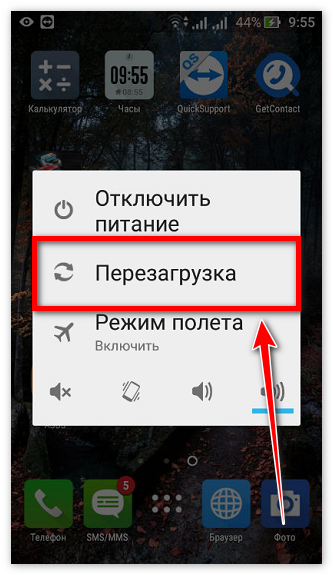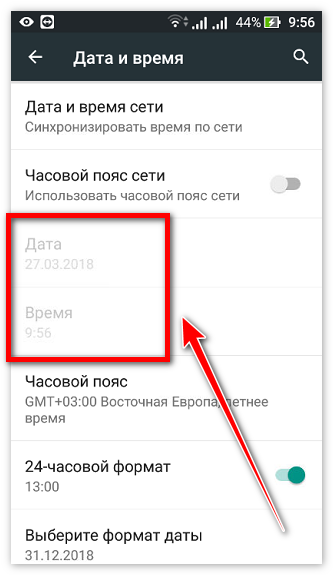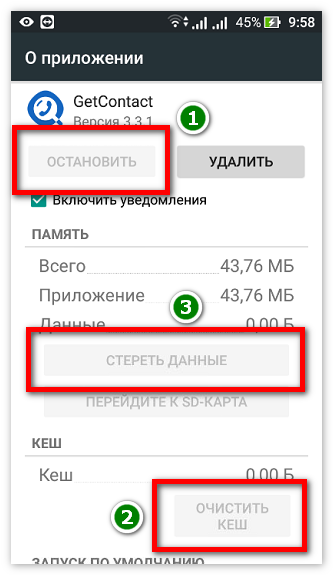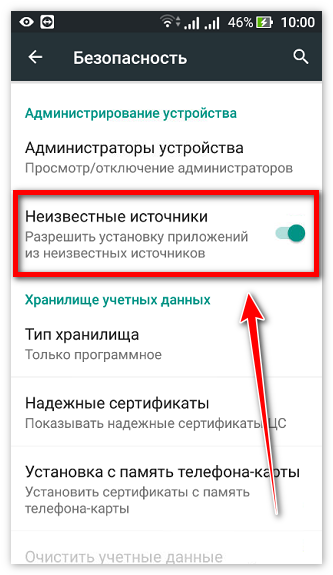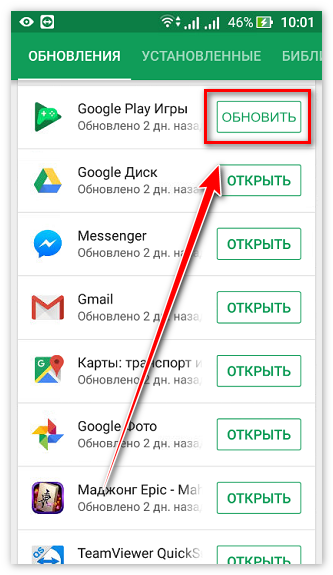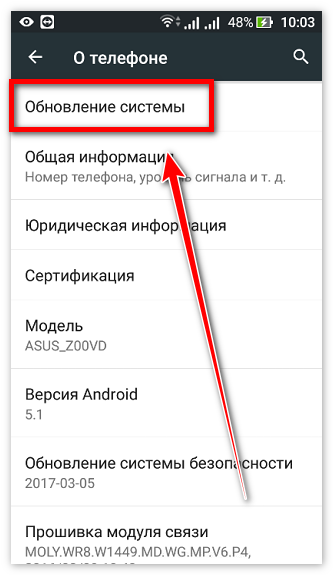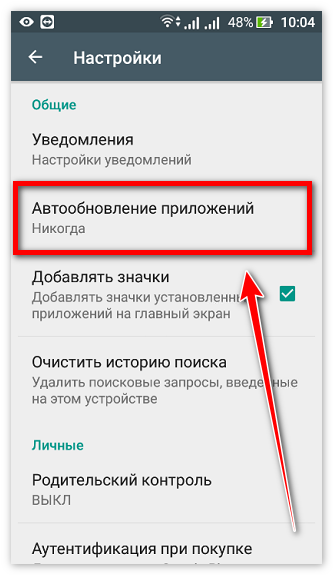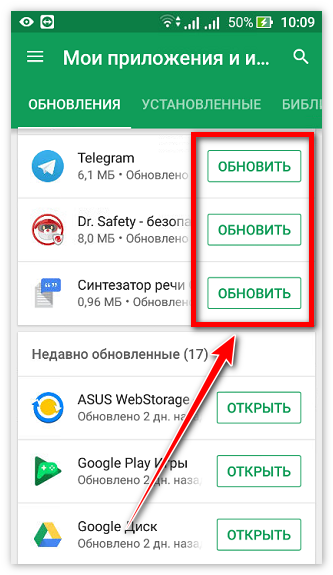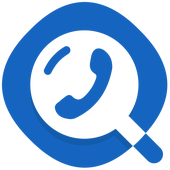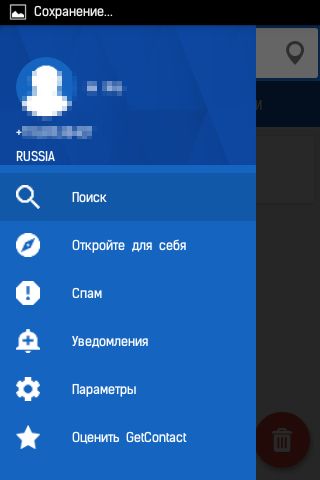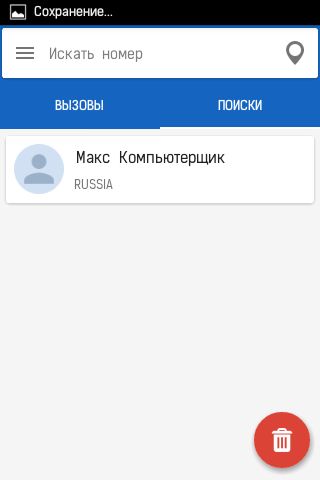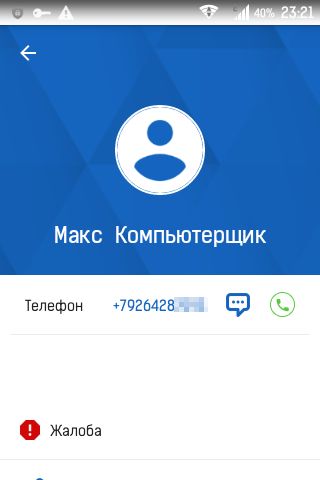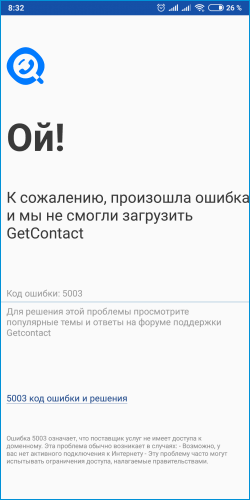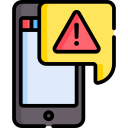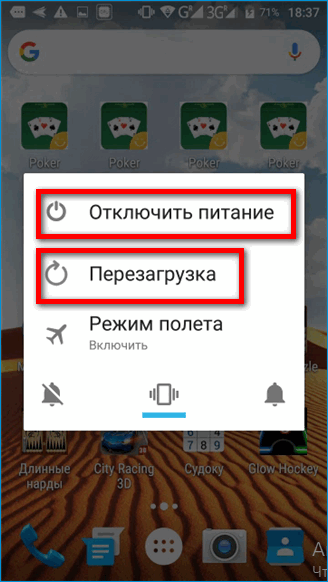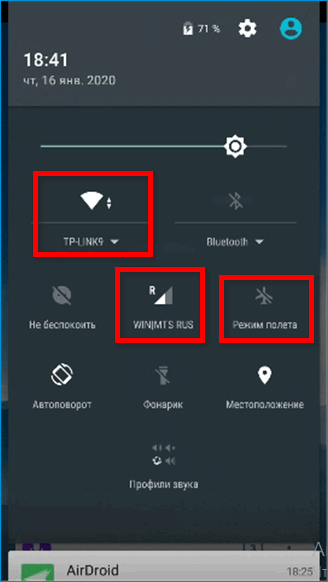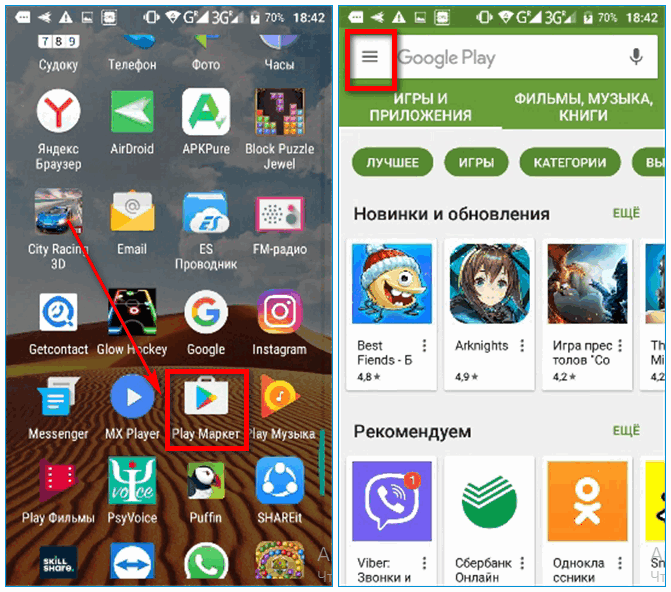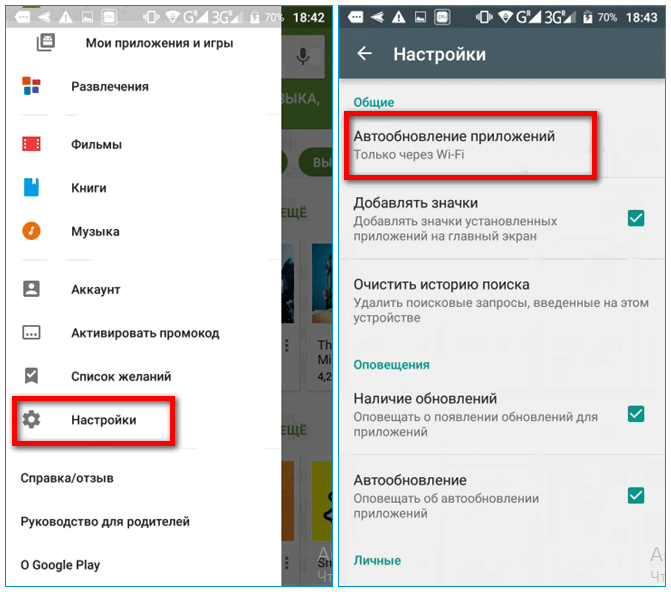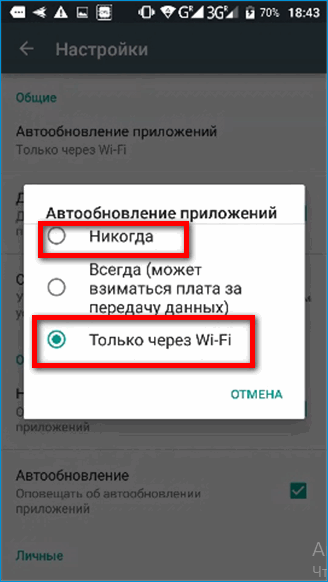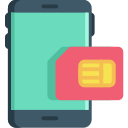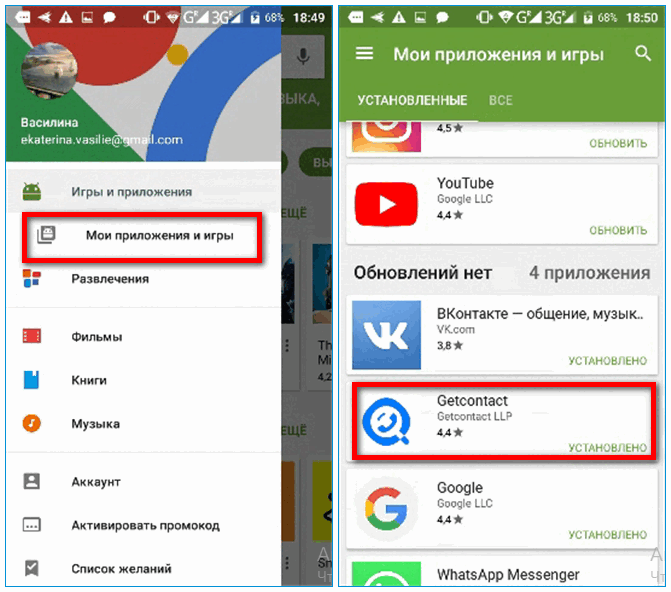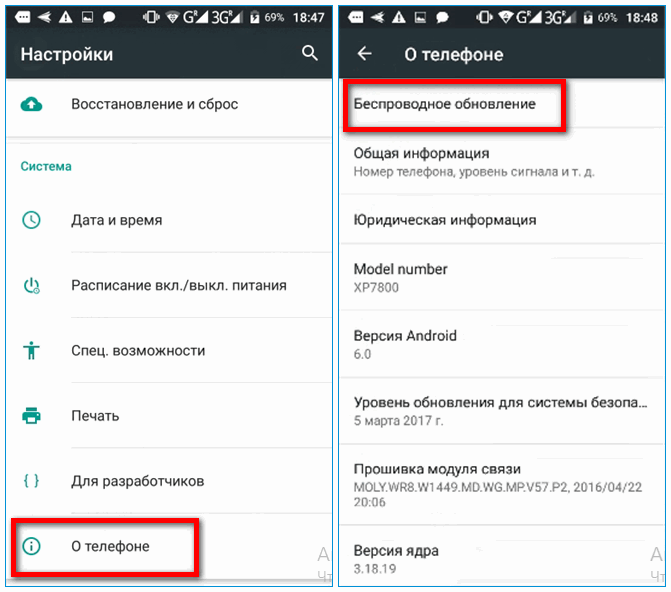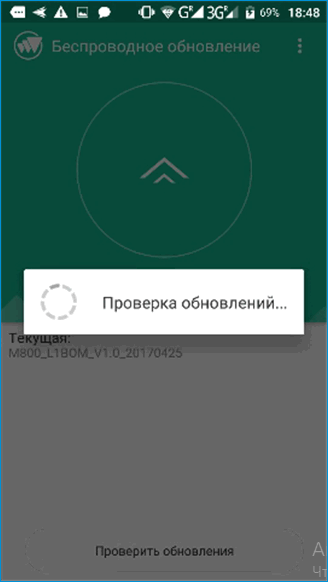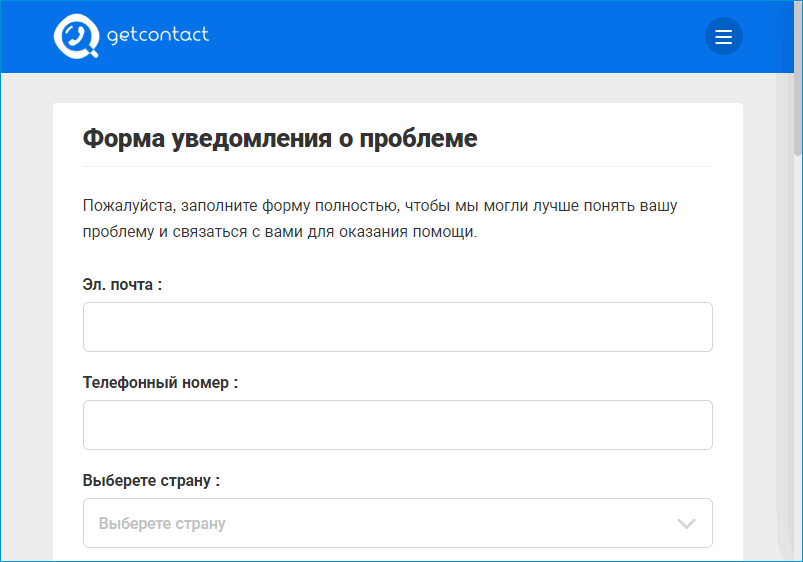Ошибка 5001 на терминале при оплате телефоном возникает достаточно часто, в итоге, завершить платеж становится невозможно. Каковы причины появления проблемы? Что делать, если она возникла?
Содержание
- Причины проблемы
- Как устранить ошибку на смартфоне?
- Рекомендации по теме
- Заключение
Причины проблемы
Ошибка 5001 при оплате через терминал часто возникает из-за:
- Проблем в работе электронного чипа на карте.
- Некорректных настроек терминала.
- Неполадок в работе самого считывающего устройства.
Определить, в чем именно заключается причина, просто – если предыдущий пользователь только что успешно завершил работу на терминале, значит, неисправность связана именно с электронным чипом карты.
Ошибку 5001 на терминале Сбербанка или другого банка устранить самостоятельно невозможно.
Необходимо обратиться к работникам финансового учреждения или позвонить в службу технической поддержки. Если же проблема в чипе, то нужно менять карту, что также осуществляется с помощью сотрудников сервиса.
Причины появления ошибки 5001 при оплате NFC:
- Повреждение внутреннего встроенного модуля, отвечающего за бесконтактную связь.
- Некорректные настройки телефона.
Если телефон не падал, не попадал в воду, то, скорее всего, нужно просто отредактировать определенные настройки, чтобы избежать повторного появления ошибки NFC 5001.
Как устранить ошибку на смартфоне?
Инструкция по устранению ошибки едина для всех видов смартфонов или планшетов:
- Нужно зайти в раздел «Настройки»
- Из «Настроек» перейти в «NFC» (найти можно через функцию поиска или в разделе безопасности устройства).
- Далее — в «Дополнительные функции».
- В разделе находим «Расположение элемента безопасности».
- Меняем кошелек Sim на кошелек NFC.
Есть еще крайний альтернативный вариант на тот случай, если указанная выше инструкция не помогла, и если не жаль потерять данные на телефоне. Можно вернуть устройство к заводским настройкам.
Инструкция для электронных устройств с системой Android:
- Необходимо полностью выключить устройство.
- Далее нужно одновременно нажать несколько кнопок: «Включение» и обе клавиши громкости.
Инструкция для владельцев IPhone:
- Открыть настройки, выбрать пункт «Основные».
- Пролистать раздел до конца, найти и нажать кнопку «Сброс».
- В открывшемся меню выбрать пункт «Стереть содержимое и настройки» или «Сбросить все настройки».
Если после выполнения вышеуказанных инструкций проблема не исчезла, скорее всего, причина кроется во внутреннем повреждении модуля NFC в телефоне. В таком случае необходимо обращаться в сервисный центр для замены сломанной запчасти, самостоятельный ремонт не рекомендуется.
Рекомендации по теме
Можно ли как-то предотвратить появление ошибки 5001? Да, это возможно, но только тогда, когда причина связана не с проблемами внутри терминала банка, например, в нескорректированных настройках.
Для профилактики повреждения электронного чипа карты, необходимо держать его подальше от смартфонов, планшетов и другой техники. Прежде, чем вставить карту в терминал, следует протереть чип для лучшего считывания данных. А случайно постирав карту, лучше сразу ее заменить в отделении банка.
Чтобы телефон не выдал код ошибки, можно заранее выполнить в нем нужные настройки NFC, а также избегать неаккуратного обращения с устройством.
Заключение
Ошибку 5001 при оплате через телефон часто можно устранить самостоятельно и даже заранее предотвратить ее появление, а вот если проблема появилась при платежах через терминал, тогда за помощью нужно обращаться к сотрудникам банка.
( 1 оценка, среднее 1 из 5 )
С помощью мобильного устройства оснащённого чипом nfc возможно совершать оплату бесконтакным способом. в последнее время на электронную почту «мир доступа» поступает много вопросов, связанных с бесконтактной оплатой смартфонами, спрашивают также почему не работает nfc и как это исправить
Обмен данными по технологии NFC осуществляется на небольшом расстоянии, непосредственно, между двумя устройствами. NFC-чипы встречаются на смартфонах, планшетах и даже фотоаппаратах.
Как сделать чтобы nfc не отключалась в целях экономии батареи
Функция NFC всегда отключается при входе в экономный режим энергопотребления. Необходимо произвести следующие настройки мобильного устройства:
[adace-ad id=»5168″]
- Зайти в «Настройки»;
- Далее — «Батарея»;
- Затем нужно кликнуть на 3 точки, которые находятся вверху справа;
- Выбрать — «экономия заряда»;
- Найти — «служба NFC»;
- Выбрать чекбокс «не экономить».
Таким образом, NFC автоматически отключается в режиме энергосбережения. После вышеуказанной настройки функция NFC в целях экономии заряда отключаться не будет.
Что делать, если технология nfc не работает?
В первую очередь, пользователю следует проверить наличие NFC в своём смартфоне.
Для этого необходимо:
- зайти в главное меню;
- найти раздел “Настройки”;
- войти в подраздел “Беспроводные сети”;
- проверить наличие функции NFC.
Напротив этого пункта в меню телефона должна стоять галочка. Таким образом можно убедиться, что нфс в смартфоне есть и активна. Также, в зависимости от необходимой задачи нужно удостовериться, что модуль-нфс есть на том устройстве, с которым происходит сопряжение. В противном случае, передача файлов не сможет быть осуществлена.
Если NFC чип встроен в смартфон, но всё равно не работает – можно выполнить ещё один алгоритм в настройках:
- Зайти в “Настройки”;
- Раздел “Беспроводные сети”;
- Вручную переключить элемент безопасности с встроенного на HCE Wallet.
Бывает, что загвоздка кроется в настройках телефона по умолчанию. Например, энергосбережения.
Для того, чтобы исправить эту ситуацию нужно:
- Зайти в раздел смартфона “Настройки”.
- Найти подраздел “Батарея”.
- Нажать на “Экономия заряда” (три точки сверху справа).
- Найти там службу NFC и поставить галочку напротив пункта “Не экономить”.
Эту настройку вполне можно отменить, если возникнет такая необходимость.
Дя корректной работы всех служб и приложений телефона очень важно его общее техническое состояние. Нужно своевременно проверять его на наличие вирусов и сбоев и исправлять неполадки.
Если в телефоне плохо работает nfc, но настройки установлены верно, может помочь банальная перезагрузка устройства.
Однако, в случае если исправление настроек внутри телефона не помогло – установка внешнего модуля нфс окажется лучшим решением. Такие модули бывают нескольких видов и выбрать можно на своё усмотрение:
Многие из них просто найти в самых обычных магазинах электроники и техники. Их стоимость обычно в пределах разумного и по карману пользователю любого уровня дохода. Каждый такой модуль можно установить самостоятельно в домашних условиях – это не требует никаких специальных навыков или знаний.
Важно! Перед приобретением внешнего модуля NFC нужно проверить его совместимость с конкретной моделью смартфона. Уточнить все технические особенности можно у специалиста в точке продаж.
После установки внешнего нфс чипа важно как можно быстрее проверить его работоспособность, чтобы убедиться, что функция теперь работает исправно.
Nfc не работает в спящем режиме
Причиной, почему не работает NFC при бесконтактной оплате, может быть включенный спящий режим. NFC автоматически активируется при выходе из спящего режима.
Nfc отключен в настройках устройства
Для того, чтобы активировать функцию необходимо зайти в «Настройки». Далее — выбрать «Дополнительно», далее — «Еще». Необходимо отметить чекбокс напротив значка NFC — после этого функция AndroidBeam активируется.
Nfc отключен в режиме полета
Если функция бесконтактной оплаты смартфоном не работает скорее всего устройство находится в режиме полета. В этом режиме функция NFC работать не будет. Следует расположить совместимое устройство максимально близко к считывателю.
Если соединение по-прежнему не устанавливается, следует сперва приблизить устройство максимально близко, а затем — отдалить на несколько сантиметров. Если ничего не происходит подождать еще около 10 секунд, а затем повторить вышеописанные действия еще раз.
Nfc часто не работает по самым разнообразным причинам. о них — далее…
NFC — маленькое устройство в виде микрочипа позволяющее производить бесконтактный обмен данными.
[adace-ad id=»5173″]
Видеоинструкция
Как удалить аккаунт в Ютубе на телефоне и компьютере
Восстановление на мобильнике заводских настроек
Об этой процедуре нужно знать следующее:
- Она хорошо «садит» аккумулятор мобильного телефона. То есть, батарея изначально должна быть заряжена по максимуму;
- При восстановлении происходит уничтожение всего, что успел сохранить, записать или установить пользователь на свое устройство. Следовательно, всю важную информацию обязательно нужно временно перенести куда-то.
Дальше предлагается на выбор два варианта. Первый подходит людям, которые знают все пароли своего мобильника:
- Через Настройки зайти в раздел Система;
- Найти в нем подраздел Сброс и кликнуть по нему;
- В перечне доступных инструментов выбрать «Восстановление до заводских настроек».
Перед запуском система может затребовать ввести пароль. Если человек его не помнит, то можно воспользоваться альтернативным способом:
- Выключаем мобильник и одновременно зажимаем кнопки ВКЛ и ПЛЮС, пока на экране не появится специальное меню. Оно называется Recovery;
- Воспользовавшись кнопками повышения и понижения громкости, переходим к пункту под названием «wipe data/factory reset». Нажимаем по нему с помощью кнопочки включения смартфона;
- Ждем окончания процедуры. Переходим к «reboot system now» и запускаем процедуру перезапуск мобильного устройства.
Если NPC все равно не функционирует, то стоит обратиться за помощью в сервисный центр компании-производителя мобильного гаджета. Возможно, существует какая-то аппаратная поломка. Ее смогут устранить только специалисты. Или потребуется полная замена этого элемента, расположенного на основной плате мобильника.
Дальнейшие действия
Что еще можно попробовать? Например, очистку сервисов Гугл Плэй:
- Перейти в настройки. Затем дважды в Приложения;
- В перечне найти и нажать на сервисы Google Play;
- Выбрать пункт подраздел Память, потом – Управление местом;
- Нажать на инструмент, который называется «Удалить все данные»;
- После завершения процедуры вернуться в раздел «Память», нажать на «Удалить обновления».
Обязательно осуществить перезагрузку устройства. Аналогично поступить, конечно, если они используются на смартфоне, с сервисами Google Pay. То есть, зайти через настройки в «Управление местом» (по выше описанной инструкции). И уничтожить все данные с обязательным перезапуском телефона. При отсутствии результата – восстановить настройки мобильника до заводских параметров.
Другие причины сбоя в приложении
Если внезапно перестал работать Android Pay на смартфоне, следует проверить несколько моментов:
- Наличие активной блокировки экрана;
- Наличие средств на основной карте для оплаты;
- Стоит ли последняя версия приложения на телефоне;
- Посмотреть, включен ли модуль NFC в настройках.
В некоторых случаях достаточно обновить приложение для корректной работы. Для этого следует открыть страницу Android Pay в Google Play и посмотреть, есть ли активная кнопка «Обновить». Если да, следует запустить обновление приложения и дождаться окончания загрузки.
После успешного обновления Google Pay заработает в прежнем режиме. Если на телефоне уже стоит последняя версия приложения и все настройки активны, но на Google Pay не работает бесконтактная оплата, следует обратиться в службу поддержки.
Связаться с модераторами можно двумя способами:
- Через раздел «Отзывы» на Google Play;
- На официальном сайте.
Исправление ситуации
Итак, рассмотрим ситуацию:
- Человек владеет одним из телефонов Honor или Huawei, в котором присутствует необходимый чип для бесконтактной передачи данных;
- На мобильное устройство приходит автоматическое обновление оболочки;
- После установки владелец смартфона отправляется в магазин, совершает покупку и обнаруживает, что не работает NFC.
Как включить защиту для бесконтактной оплаты на андроид?
Если вы решили пользоваться бесконтактными NFC платежами со смартфона, то без установки надежной защиты попросту не обойтись. Дело в том, что вы даже не сможете воспользоваться приложением для оплаты, ведь оно не работает на смартфонах без пароля или графического ключа. А для дополнительного удобства рекомендуем настроить разблокировку по отпечатку пальца – это значительно экономит время.
Как защищены платежи
Google гарантирует, что при платежах через Android Pay не используется информация о подключённых к сервису картах. В системе для них создаются виртуальные «копии», данные о которых передаются продавцу, а данные о реальных картах сохраняются на серверах Google.
Как проверить, поддерживает ли устройство nfc
Ну так, примерное представление о работе модуля уже есть, осталось разобраться с его наличием в вашем телефоне. Есть несколько способов определения:
- Либо на корпусе девайса или на аккумуляторе всегда есть возможность прочитать нечто ценное. Таковым является пометка о встроенном NFC чипе в ваш телефон.
- Другой способ более надежен, проходим по цепочке: «Настройки» — «Беспроводные сети» — «Еще» — «Модуль». Либо он есть, либо нет. Другого не дано.
- Тем, кто еще не решил, какой смартфон себе купить, соответственно не может в него заглянуть, всегда на помощь придет интернет. Найти список моделей, имеющих на «борту» желанный модуль, не представляет труда. Например, дико популярные сегодня телефоны Сяоми далеко не все могут похвастаться обладанием современной фишки. И если в описании устройства, выпячивание главных «плюшек» продаваемого девайса сегодня основной маркетинговых ход в любой торговой точке, упоминания о чипе нет, то можете быть уверены, его не «забыли» упомянуть, он отсутствует.
- Нельзя не добавить сюда усилия компаний мобильной связи плыть в русле современных тенденций. МТС, Билайн, Мегафон и еще ряд менее крупных операторов сотовой связи выпустили сим-карты, совмещенные с nfc-модулем. То есть, приобретя такую карту, сможете насладиться бесконтактными платежами, даже в случае, если в телефоне нет технической возможности их осуществить.
Какие карты можно подключить к android pay
- «Альфа-банк»;
- «Ак Барс банк»;
- «Бинбанк» (на момент запуска только MasterCard);
- «ВТБ24»;
- «МТС-банк»;
- «Открытие» (включая «Рокетбанк» и «Точку»);
- «Промсвязьбанк»
(на момент запуска только MasterCard);
- «Райффайзенбанк»;
- «Россельхозбанк»;
- «Русский стандарт» (на момент запуска только MasterCard);
- «Сбербанк»;
- «Тинькофф банк»;
- «Яндекс.Деньги» (только MasterCard).
В будущем этот список будет расширяться.
Между мобильным устройством и меткой имеются металлические предметы
Не рекомендуется помещать металлические предметы, кроме мобильного устройства, рядом с меткой — они влияют на работоспособность функции.
На каких телефонах работает приложение?
Корректная работа Google Pay на смартфоне зависит от нескольких факторов. Телефон должен обладать основными требованиями:
- Наличие операционной версии Android 4.4 и выше;
- Заводская прошивка системы;
- Встроенный модуль NFC;
- Заблокированный загрузчик;
- Неактивный режим разработчика;
- Наличие модели смартфона в перечне Гугл;
- Возможность проведения оплаты через Android Pay в стране нахождения.
Проверить системные параметры телефона можно через раздел «Настройки», пункт «О телефоне». Данный путь одинаков для всех моделей на операционной системе Андроид.
В этом разделе указана версия операционной системы, номер прошивки, заводская модель устройства и прочие параметры. Пользователю стоит обратить внимание на пункт «Сертификация», поскольку на не сертифицированных (неофициальных) моделях Google Pay работать не будет.
Второй важный момент — встроенный чип NFC, благодаря которому происходит передача данных между устройствами на близком расстоянии. Проверить наличие модуля и активировать можно через настройки смартфона, раздел «Ещё». В этом разделе обычно указываются дополнительные параметры вроде «Режим полета» или «VPN». Здесь также должны находиться настройки NFC.
Если чип присутствует, его необходимо активировать. Для этого достаточно подвинуть флажок вправо или поставить галочку напротив (в зависимости от версии операционной системы).
На некоторых смартфонах также присутствует функция Android Beam. Она отвечает за корректную передачу данных между устройствами. Её также необходимо активировать при наличии.
Полный перечень смартфонов с чипом NFC можно найти на официальном сайте NFC World. При разблокированном загрузчике и кастомной прошивке не получится установить Андроид Пай напрямую из Плэй Маркет. Система воспринимает такие параметры, как небезопасные, поэтому отклонит запрос на скачивание.
Наиболее частые причины
Если же рассматривать самые распространённые причины того, почему на телефоне вдруг перестал работать nfs, то они окажутся следующими:
- отсутствие встроенного модуля нфс по заводским причинам;
- некорректно выставленные настройки внутри устройства;
- отсутствие чипа, либо несовместимость с устройством сопряжения;
- повреждённый или несовместимый со смартфоном внешний нфс-модуль.
Разумеется, если телефон был сильно повреждён (падение с высоты, сильное загрязнение, пребывание в воде длительное время), то многие его функции, в том числе и NFС, могут не работать. Чтобы точно продиагностировать что именно стало причиной неполадок модуля – стоит обратиться в технический центр по обслуживанию.
Увы, иногда модуль nfc не срабатывает без видимых на то причин и от этого не застрахован ни Apple, ни Android. По поводу того, что делать, если причина неполадки в настройках уже было написано выше. Но какие меры нужно принять, если не работает внешний NFC модуль, либо неисправна внутренняя антенна устройства?
Настройки энергосбережения
Если НФС не работает на Андроид, возможно причина кроется в настройках энергосбережения. Чтобы исправить ситуацию:
- Зайти в «Настройки».
- Раздел «Батарея».
- Следом «Экономия Заряда».
- Выбрать строку «NFC».
- Поставить галочку на «Не экономить».
Этот момент может быть изначально или начнет доставлять проблемы после очередного обновления ПО.
Не подключается к системе
Чаще всего это очередная ошибка приложения. В таком случае следует поступить аналогично. Единственное, дополнительной причиной может стать географическое нахождение. Пользователь может пребывать в стране, где конкретный сервис может не работать.
Таких территорий сегодня не мало, но в основном туда входят закрытые государства третьего мира. Перед путешествием желательно свериться с зоной покрытия платежного приложения.
Не проходит оплата
Если nfc не срабатывает и на экране всплывает сообщение, что оплата не проходит причин может быть несколько:
- плохой сигнал терминала, как вариант отсутствие соединения с банком;
- кредитная организация вышла из соглашения о партнерстве с мобильным сервисом;
- терминал не работает с системой переводов привязанной карты (Visa, MasterCard, Union);
- проблемы с самим платежным средством (отсутствие денег на балансе, блокировка, ограничение).
Обычно, если пропадает связь с банком, продавец сообщит об этом. Остальные пункты следует уточнять у эмитента.
Особенности google pay
Приложение Android Pay позволяет совершить бесконтактную оплату при помощи смартфона в любом месте, где есть терминал со встроенной технологией PayPass. Перед использованием к системе привязывается банковская карта, с которой будет списываться оплата в дальнейшем.
Google Pay работает в любом общественном месте:
- Магазинах;
- Кафе и ресторанах;
- Торгово-развлекательных центрах;
- Супермаркетах;
- Общественном транспорте.
К приложению также можно привязать проездной билет и карты лояльности. По сути, оно заменяет собой кошелек с множеством карт. Теперь пользователь может быть спокоен — его платежные средства, проездной и скидочные карты всегда под рукой.
Отказ карты при выборе приложения на телефоне
На телефонах Андроид с функцией бесконтактных платежей NFC так же появляется ошибка 5001. Последние проблемы были с телефонами марок Honor, Xiaomi и Huawei. Для исправления берем смартфон и следуем инструкции:
- Опускаем шторку или открываем «Настройки» смартфона.
- В меню с настройками или через поиск открываем NFC.
- Нас интересует пункт «Дополнительные функции NFC».
- Находим в списке «Расположение элемента безопасности».
- Обязательно выбираем пункт «Кошелек HCE».
Все, применяем данные настройки и можно проверять работоспособность бесконтактной оплаты.
На терминале данный сбой может появляться довольно часто. Проблема возникает в двух случаях: настройка терминала и как следствие его некорректная работа. Или проблемы в работе электронного чипа на карте оплаты. Электронный чип выходит из строя при неаккуратном хранении карт.
Узнать о проблеме просто – если после предыдущего клиента, завершившего работу с терминалом появляется ошибка 5001, то вероятно проблема с чипом. Исправить ситуацию в таком случае не представляется возможным – обращайтесь в отделение выпустившее карту для ее замены.
Поломка nfc-антенны
Разумеется, самая простая рекомендация – сменить гаджет или купить новый внешний модуль. Вот только не всегда хочется из-за небольшой поломки менять всё устройство.
Важно! Если срок гарантийного обслуживания мобильника ещё не истёк – самый лучший вариант обратиться к специалистам. Это сэкономит и силы, и нервы, и время.
Если обратиться к техникам нет возможности, можно провести несложные процедуры самостоятельно:
- Аккуратно снимите крышку устройства.
- Проверьте наличие нфс-антенны.
- Без сильного нажима попробуйте докрутить винты заземления (в верхней части устройства рядом с батареей).
- Если установлен внешний модуль-антенна, проверьте её корректную установку. Одна её часть должна быть под батареей, а вторая, “хвостик” сверху, над батареей.
Также стоит помнить о том, что на работу НФС антенные может повлиять внешняя оболочка устройства (чехол, накладка и т.д.). Не рекомендуется использовать их при выполнения бесконтактных операций. То же самое касается самого чипа – после покупки защитную плёнку с антенные нужно аккуратно снять, иначе функция nfc может не работать.
Как бы там ни было – неисправности конкретно этой функции смартфонов встречаются не так уж часто. Чаще всего, причина проста и исправить её можно самостоятельно совершив несколько простых действий в настройках
После обновления
За технологию проведения транзакций на расстоянии отвечает софт Google Pay. Его требуется регулярно проверять на обновления, очистить кэш. Как только выходит новая версия, уделите две минуты, и переустановите. Тогда он не будет лагать при платежах.
Но бывает так, что функция бесконтактной оплаты перестает осуществлять операции после обновления. Это связано с тем, что новая версия несовместима со старыми настройками. Здесь потребуется выполнить «Восстановление и сброс», где все действующие параметры смартфона удалятся. Тогда установка приложений произойдет заново, и NFC будет сопоставим с вашей версией Андроид.
Проблема с работой приложения
Как и любой другой софт, мобильные сервисы могут банально глючить. Во время использования может всплыть сообщение с ошибкой. В таком случае стоит:
- проверить обновления;
- перезагрузить телефон;
- почистить кэш;
- перепривязать карту.
Как показывает практика, периодически, особенно это касается Samsung Pay, пользователям приходится полностью удалять привязанные карты и добавлять их заново. Возможно с новыми обновлениями все ошибки будут исправлены.
Проверка активного состояния
В первую очередь необходимо убедиться, что данный функционал вообще находится во включенном состоянии на мобильнике. Делается это так:
- Нажать на иконку настроек;
- Перейти в раздел, который называется «Подключение устройства»;
- Выбрать в нем NFC. Удостовериться, что все включено;
- В этом же месте открыть подраздел «Платежное приложение по умолчанию». Убедиться, что подключено именно то, которое должно работать. Так же стоит проверить, что при попытке оплаты выбирается нужная банковская карточка.
Рекомендации в момент проведения оплаты
Они следующие:
- Телефон к считывающему устройству нужно подносить правильно. Желательно, чтобы расстояние до оборудования не превышало пары сантиметров. Сам датчик на смартфонах устанавливается в верхней части под задней крышкой устройства. Именно этим местом и нужно подносить мобилу к терминалу;
- При использовании чехлов из металла желательно снимать такую защиту. Так как металл способен препятствовать передаче сигнала;
- Перепроверить вводимый пароль или корректность срабатывания отпечатка пальца;
- Установленный терминал обязательно должен поддерживать нужную технологию. Такое оборудование есть еще не во всех магазинах. Это нужно понимать.
Также можно связаться с представителями банка и узнать у них – нет ли ограничений для карточки владельца на бесконтактную оплату.
Смартфон не поддерживает функцию бесконтактной оплаты nfc
Причиной, почему не работает NFC, может быть отсутствие этой функции в самом смартфон или другом мобильном устройстве.
Требования к устройству
Чтобы осуществлять бесконтактные платежи, необходимо иметь гаджет, который соответствует всем требованиям системы. Вот их полный перечень:
- На смартфоне должна быть предустановлена ОС версии Android 5.0 и выше. На умных часах должен стоять Android Wear 2.0.
- На гаджетах необходимо наличие модуля NFC.
- Если это устройство китайской компании, оно должно иметь глобальную прошивку и идентификатор.
- На гаджете должны быть заблокированы рут-права и загрузчик.
Функция nfc уже активирована
Есть вероятность, что на устройстве уже запущено приложение, использующее функцию NFC — его необходимо закрыть.
Шаг 1: проверка настроек телефона
Как правило, для оплаты с использованием NFC человек только подносит телефон к терминалу, при этом не открывая банковских приложений. Чтобы такой функционал работал, необходимо установить надежную защиту в виде пароля или отпечатка пальца. Если у вас с этим возникли сложности, то рекомендуем ознакомиться с пошаговой инструкцией:
- Открываем настройки смартфона.
- Переходим в раздел «Пароли и безопасность». По крайней мере, так нужная вкладка называется на телефоне Xiaomi.
- Выбираем «Блокировка экрана».
- Устанавливаем защиту на свое усмотрение: цифровой код, графический ключ или пароль.
- В конце, если устройство поддерживает разблокировку по отпечатку, советуем настроить и ее. Это несложно – достаточно несколько раз поднести палец к датчику и дождаться сохранения биометрических данных.
Как результат – вам удалось включить защиту в Андроид для бесконтактной оплаты. Теперь осталось только выбрать подходящее приложение и сделать его приоритетным. В этом случае для совершения платежа не потребуется каждый раз открывать Google Pay, Samsung Pay или другую программу.
- Переходим в раздел
- Выбираем пункт «Бесконтактные платежи».
- Нажимаем по строке «Оплата по умолчанию».
- В появившемся списке отмечаем нужное приложение. Например, это может быть Google Play, Samsung Pay, ЮMoney, SberPay и другая банковская программа.
Сохранять изменения не требуется – нужно лишь покинуть настройки телефона.
Шаг 2: установка защиты в банковском приложении
В случае необходимости можно установить пароль в настройках приложения для оплаты. Тогда для доступа к программе потребуется ввести проверочный код или приложить палец к сканеру отпечатка. Подобный функционал реализован во многих банковских сервисах, и основная его задача – повышение уровня безопасности. Для понимания сути предлагаем ознакомиться с пошаговым руководством для Google Pay:
- Заходим в приложение на телефоне Андроид.
- Нажимаем на кнопку «Способ оплаты».
- Вводим данные банковской карты или сканируем ее при помощи камеры.
- Принимаем лицензионное соглашение и переходим к настройке пароля. По желанию также получится включить разблокировку по отпечатку пальца. Важно, что в этом случае биометрия должна быть добавлена через настройки телефона.
- Получаем SMS-код и завершаем добавление карты.
В результате ваши денежные средства всегда будут под защитой.
Так же в комментариях нас давно спрашивали: как на телефоне ребенка установить родительский контроль – подробная инструкция. И что такое «Приложение для вождения включено в Андроид».
Вывод
Таким образом, мы выяснили, как включить защиту в Андроид для бесконтактной оплаты. В большинстве случаев нужно установить пароль в настройках смартфона – и тогда платежи через NFC точно будут работать. Если необходимо, то для каждого банковского приложения вы можете задать индивидуальный код доступа. Остались дополнительные вопросы по теме материала? Тогда смело пишите их в комментариях!
Выводы
Как видим при работе с терминалами не исключены ошибки самого аппарата и чипа оплаты. Что касается работы NFC в смартфонах и ошибке «Отказ карты при выборе приложения на телефоне» – тут проблему можно решить самостоятельно. Напишите нам в комментариях помогла ли статья и удалось ли совершить платеж. Задавайте другие вопросы, а мы найдем для вас полезную информацию.
Сегодня расскажем об ошибке 5001. Данная ошибка появляется в двух случаях: при попытке совершить оплату бесконтактной картой на терминале Сбербанка. Или при попытке оплаты с телефона при помощи функции NFC.
NFC – это технология бесконтактной оплаты ближнего радиуса действия (от англ. Near Field Communication). Данная технология получила широкое распространение именно благодаря малому радиусу использования, обмен данными идёт на расстоянии 10 сантиметров, что затрудняет потерю или перехват данных.
Код ошибки 5001 одинаковый в обоих случаях по этому ниже разберем каждый в отдельности.
На терминале данный сбой может появляться довольно часто. Проблема возникает в двух случаях: настройка терминала и как следствие его некорректная работа. Или проблемы в работе электронного чипа на карте оплаты. Электронный чип выходит из строя при неаккуратном хранении карт.
Узнать о проблеме просто – если после предыдущего клиента, завершившего работу с терминалом появляется ошибка 5001, то вероятно проблема с чипом. Исправить ситуацию в таком случае не представляется возможным – обращайтесь в отделение выпустившее карту для ее замены.
Отказ карты при выборе приложения на телефоне
На телефонах Андроид с функцией бесконтактных платежей NFC так же появляется ошибка 5001. Последние проблемы были с телефонами марок Honor, Xiaomi и Huawei. Для исправления берем смартфон и следуем инструкции:
Дополнительные функции NFC
Расположение элемента безопасности
Выбираем пункт Кошелек HCE
Все, применяем данные настройки и можно проверять работоспособность бесконтактной оплаты.
Выводы
Как видим при работе с терминалами не исключены ошибки самого аппарата и чипа оплаты. Что касается работы NFC в смартфонах и ошибке “Отказ карты при выборе приложения на телефоне” – тут проблему можно решить самостоятельно. Напишите нам в комментариях помогла ли статья и удалось ли совершить платеж. Задавайте другие вопросы, а мы найдем для вас полезную информацию.
С 2018 года пользователи смартфонов начали активно скачивать Get Contact, это явление очень заинтересовало СМИ. Выяснилось, что данное приложение имеет весьма сомнительный раздел о конфиденциальности, на который пользователи редко обращают внимание. Теперь работой Гет Контакт заинтересовались и правоохранительные органы.
Что предлагает и как работает приложение GetContact
Миллионы людей из стран СНГ установили на своем гаджете Get Contact, так как он предоставляет возможность проверить, как человек подписан в телефонной книге у других пользователей. Также, Гет Контакт позволяет найти имя любого абонента, зная только его номер. В сообществе приложения постоянно пополняется база, где указаны данные мошенников, спамеров и call-центров. Но в большинстве случаев установка программы происходит из-за желания проверить близкого человека или друга, ведь интересно, как он записан у других пользователей.
Get Contact обеспечивает доступ к большой базе телефонных номеров, но в процессе установки каждый участник должен принять условия пользования, после чего его данные попадут в сервис и станут общедоступными.
Но самое страшное, что ваш номер может появиться в общей базе, даже если вы не скачивали приложение; это произойдет, если его установит один из знакомых, у которого есть ваш номер в списке контактов.
Риски и последствия использования
Несмотря на полезные функции Гет Контакта, он несет для пользователей потенциальную опасность, которая заключается в том, что любой желающий может беспрепятственно найти конфиденциальную информацию о владельце номера. Дело в том, что злоумышленники с помощью полученных данных могут проводить более эффективные атаки. К тому же, многие люди даже не подозревают о существовании такого сервиса как Get Contact, но их номер все равно может оказаться в базе, а это косвенно нарушает права гражданина. К сожалению, защититься от этого невозможно, так как люди не могут проконтролировать действия других пользователей.
Представители Роскомнадзора уже предупредили граждан об опасности Гет Контакта и подобных приложений. К самым распространенным причинам для беспокойства относятся следующие факторы:
Даже если не брать во внимание возможность взлома и передачи конфиденциальной информации третьим лицам, то нужно осознавать, что те данные, которые собирает Get Contact в сочетании с прописанной политикой использования – это потенциальная угроза. Согласно правилам сервиса, Гет Контакт имеет право делиться всеми собранными данными с любым желающим, включая рекламодателей, мошенников, спамеров, и люди осознанно принимают это условие во время установки.
Как правильно удалить профиль
Многие считают, что для того чтобы убрать свои данные из базы Гет Контакта, достаточно просто удалить приложение, но это не так. Для начала необходимо убрать аккаунт из сервиса:
Но и после этого процесс удаления не завершается. Спустя сутки после устранения приложения со смартфона нужно зайти на сайт Гет Контакта, найти раздел Unlist и пройти верификацию. Далее необходимо выбрать вашу страну из списка предложенных, указать номер телефона и пройти защиту от ботов. И наконец, нажать на «Unlist».
Несмотря на привлекательность функций приложения Get Contact, специалисты рекомендуют не устанавливать его на свой смартфон. Такой совет не безосновательный, так как начиная использовать сервис, вы даете согласие на распространение и использование своей личной информации.
Источники:
https://all-banking. ru/oshibka-5001-na-terminale-i-pri-oplate-telefonom-s-nfc/
https://vgrafike. ru/genialnaja-afera-prilozhenija-getcontact-i-chem-ono-opasno/
Сбой загрузки Get Contact причины
Такое понятие как — сбой загрузки Get Contact, можно трактовать по-разному, поэтому оно не является корректным вариантом. Очень сложно с первого раза догадаться, что имеется в виду: попытка скачать программу на свое устройство или приложение просто не грузит. Поэтому так важно правильно описывать проблему, с которой столкнулись.
От чего зависит решение
В зависимости от правильного изложения сути проблемы, подбираются варианты ее решения. И чем конкретнее описание, тем больше шансов получить точный и правильный ответ сразу.
Важно! К примеру, так произошло, что вы понятия не имеете, в чем заключается проблема, в первом или во втором, приготовьтесь перебирать все возможные варианты по очереди или наугад. Может вам повезет, и вы быстро найдете решение.
Если вы обратитесь за помощью в местном форум, и поищете людей, которые сталкивались с похожей проблемой, ничего нового вам не посоветуют. При этом не будете иметь точного представления, в чем проблема, в лучшем случае вам посоветуют то же самое, что описано ниже. В худшем – получите гневное сообщение в ваш адрес, и заставят переписать тему, иначе помогать не станут.
Такое отношение, гарантировано испортит все настроение, на ближайшие несколько дней.
Устранение проблем со скачиванием GetContact
На данный момент существует несколько основных причин, почему невозможно скачать, самые распространенные:
- Глюк устройства. Решается простой перезагрузкой смартфона.
- Возможно, слетела дата и время. Необходимо проверить соответствующие настройки, при необходимости внести изменения и сохранить.
- Чистка от ненужных файлов, которые останавливают приложения. Зайдя в Настройки, затем — Приложения. Требуется открывать каждое приложение в списке по очереди, и в каждом сначала – Остановить его работу, затем – Очистить КЕШ память. И только потом — Стереть данные (процесс время затратный).
- Отсутствие свободного места на самом смартфоне и флешке. Необходима чистка устройства от неиспользуемых приложений и файлов.
- Необходимо поставить дополнительный флажок на графе – Неизвестные источники. Найти можно в Настройках, затем выбрав – Безопасность.
Реже проблема может решиться, если у вас:
- Не установлены обновления для самого Play Market.
- Давно не обновляли ОС смартфона (прибегать только в крайнем случае, если другие варианты не дали результата).
- Отключение режима — Автообновление в Плей Маркет. Дело в том, что как только вы подключаетесь к интернету, он самостоятельно выставляет длинную очередь из приложений на обновления, что мешает скачиванию новых файлов и излишнему расходу трафика.
Если ни один из вариантов не помог решить дилемму, в таком случае остается два варианта. Попытаться откатить все настройки на заводские, в таком случае удаляются всей файлы и программы и восстановлению не подлежат. Заранее сделайте резервную копию всех файлов. Или пришло время приобрести новый телефон.
Ошибка запуска GetContact
Проблему с запуском решить сложнее. Следует понимать, что смартфон не комп и увеличить мощность устройства не выйдет. А попытки разогнать приведут к скорейшей поломке телефона. Обычно все проблемы связаны с:
- Обычная перезагрузка смартфона, поможет избавить от лишних приложений в фоне, которые не поддаются ручной остановке.
- Нехватка мощности, оперативной памяти для запуска. Решается покупкой нового мощного устройства.
- Не соответствующая версия ОС. Приложение может быть рассчитано только на новую версию прошивки, например, Андроид 5.1 и выше, соответственно 5.0 и ниже, не сможет запустить. Необходимо обращать внимание на минимальные требования программы.
- Следует проверить наличие последних обновлений.
Как вариант, в крайнем случае, можно перепроверить настройки роутера, при необходимости перезапустить его. Иногда может быть проблема на стороне провайдера, например, технические работы, которые могут занять всего несколько минут.
Заключение: в зависимости от правильной трактовки возникших затруднений можно найти возможность устранить проблему. После этого работа GetContact не будет доставлять проблем.
Источник
Get contact ошибка 5001 как избавиться
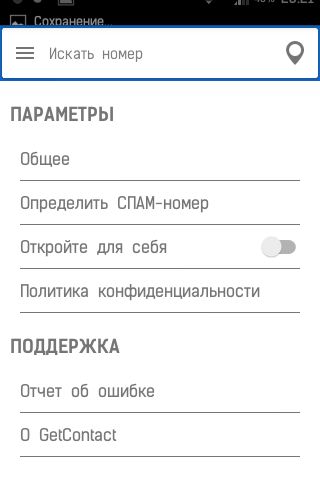
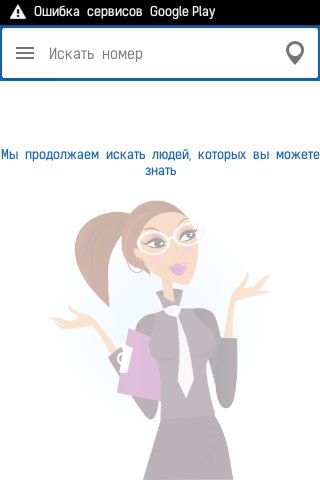
Краткое описание:
Вы можете определять звонки с номеров не из вашего списка контактов
Getcontact – отличное приложение для блокировки спама и определения звонящего. GetContact защитит вас от нежелательных звонков и пропустит только тех звонящих, с кем вам хочется общаться.
— Вы можете определять звонки с номеров не из вашего списка контактов
— GetContact мгновенно предупредит вас о нежелательном звонке. Защита в реальном времени от звонков роботов, продавцов и мошенников.
+ БЛОКИРОВАНИЕ ЗВОНКОВ
Будьте защищены от нежелательных звонков Блокируя нежелательные звонки и сообщая о них, вы поможете миллионам других пользователей приложений GetContact. Сила Getcontact – в миллионах его пользователей. Вы можете использовать автоматическую защиту, включив «Защиту от спама» от нежелательных звонков.
+ ОПРЕДЕЛЕНИЕ ЗВОНЯЩЕГО
Вы можете автоматически узнать, кто вам звонит, даже если номера нет в вашем списке контактов.
+ ОБЩЕНИЕ
Getcontact – еще и прекрасное сообщество. С помощью GetContact вы можете находить знакомых вам людей. Вы можете отправить запрос другу, с которым не виделись много лет, и после принятия им запроса вы можете пообщаться.
Скачайте сейчас и попробуйте и другие интересные функции GetContact бесплатно!
Что вам стоит знать:
• Для работы Getcontact необходим выход в Интернет.
• Необходимо подтвердить регистрацию с помощью принадлежащего вам номера телефона. Приложение абсолютно бесплатно.
Важно: приложение GetContact и ему подобные копируют себе все контакты, записанные в телефоне. Лучше не устанавливайте его — а если решите установить, помните, что вы отдаете базу телефонных номеров малоизвестной компании, которая может впоследствии рассылать спам вам и вашим друзьям.
В конце февраля топ бесплатных приложений в App Store в России возглавило приложение GetContact. По утверждению разработчиков, оно должно помогать пользователям блокировать нежелательные звонки, а также определять имена звонящих, не внесенных в телефонную книгу.
GetContact также позволяет узнать, как тот или иной номер телефона записан у пользователей приложения. При первом запуске GetContact просит доступ к телефонной книге; данные оттуда передаются на серверы компании. По всей видимости, именно функция, показывающая, как номер телефона записан в контактах других пользователей GetContact, стала главной причиной успеха приложения.
Устанавливая GetContact, пользователь соглашается на получение СМС и передачу своих данных третьим лицам. Третий пункт политики приватности, опубликованной на сайте приложения, гласит, что GetContact может «рассылать информационные сообщения по электронной почте и СМС, или связываться по телефону, или совершать маркетинговые активности». В том же пункте говорится, что компания оставляет за собой право делиться со сторонними компаниями любой собранной информацией.
Вот о каких данных идет речь:
содержимое телефонных книг;
контакты;
аккаунты в социальных сетях;
фотографии;
имейл;
IP-адреса;
истории звонков.
GetContact запретили в Казахстане и Азербайджане. В App Store появился клон — его тоже запретили. В начале февраля 2018 года Министерство информации и коммуникаций Казахстана заблокировало доступ к GetContact из-за нарушения законодательства о защите персональных данных. Тогда же приложение запретили в Азербайджане; в конце 2017 года власти Армении призвали граждан перестать им пользоваться. В App Store и Google Play в феврале появилось новое приложение GetContact_ (с нижним подчеркиванием в названии) — от другого разработчика и посвященное только анализу телефонных книг; в Казахстане запретили и его. В российском App Store GetContact_ занимает вторую строчку топа бесплатных приложений.
Приложение позволяет проверить не только свой номер. В GetContact можно ввести любой номер телефона — и приложение покажет, как этот контакт записан у других людей. Естественно, это привело к тому, что пользователи стали проверять, как называют их друзей, знакомых и родственников.
Азербайджанское издание 1news опубликовало подборку историй, которые произошли с пользователями GetContact. В заметке утверждается, что многие женщины устанавливают приложение, чтобы проверять своих мужей. Одна из них якобы обнаружила, что ее супруг записан у кого-то под женским именем, и сделала вывод, что у него есть замужняя любовница. Другой мужчина тоже выяснил, что в GetContact по его номеру выдается женское имя, — и надеялся, что о приложении не узнает его жена.
GetContact предлагает любому желающему удалить свой номер из базы; работает ли это, неясно. На сайте компании есть страница, в которую можно ввести свой номер телефона — и в течение суток его обещают удалить из базы данных. Тем, кто установил приложение, нужно сначала удалить свой профиль в приложении.
Требуется Android: 4.0.3 или более поздняя
Русский интерфейс: Да
Версия: 5.3.8 Google Play от 18/02/2021 (vladmira)
Версия: 5.3.6 Google Play от 11/02/2021 (vladmira)
Версия: 5.2.3 обновление от Google Play Market (gorand39)
Версия: 5.2.2 от 25/12/2020 (vladmira)
Версия: 5.1.4 от 28/09/2020 (vladmira)
Версия: 5.1.3 GP Сообщение №1851, автор And_RU
Версия: 5.1.2 обновление от Google Play Market (gorand39)
Версия: 5.1.1 (Not Split) обновление от Google Play Market (gorand39)
Версия: 5.1.1 Сообщение №1784, автор And_RU
Версия: 5.0.3 Сообщение №1645, автор And_RU
Версия: 4.9.9 обновление от Google Play Market (gorand39)
Версия: 4.9.8 обновление от Google Play Market (gorand39)
Версия: 4.9.7 обновление от Google Play Market (gorand39)
Версия: 4.9.1 Сообщение №1338, автор And_RU
Версия: 4.8.12 Сообщение №1266, автор And_RU
Версия: 4.8.0 GP (•Лeший•)
версия: 4.7.1 GP Сообщение №862, автор sl.l
версия: 4.7.0 GP GetContact
версия: 4.5.0 GP Сообщение №830, автор sl.l
версия: 4.1.6 GP GetContact (Пост sl.l #80606155)
версия: 3.5.1
Скачать: версия: 3.3.1
Скачать: версия: 3.2.7
Скачать: версия: 3.2.6
Сообщение отредактировал esleer — 24.09.21, 00:36
Коллегам на работе рассказал, а жену не предупредил 🙂
А так то получается о тебе инфо сольют без твоего участия и согласия, да и будут показывать всем подряд.
Есть защита?
Сообщение отредактировал plastilin — 04.03.18, 19:25
Источник
Код ошибки 5001 get contact
Сегодня расскажем об ошибке 5001. Данная ошибка появляется в двух случаях: при попытке совершить оплату бесконтактной картой на терминале Сбербанка. Или при попытке оплаты с телефона при помощи функции NFC.
NFC – это технология бесконтактной оплаты ближнего радиуса действия (от англ. Near Field Communication). Данная технология получила широкое распространение именно благодаря малому радиусу использования, обмен данными идёт на расстоянии 10 сантиметров, что затрудняет потерю или перехват данных.
Код ошибки 5001 одинаковый в обоих случаях по этому ниже разберем каждый в отдельности.
На терминале данный сбой может появляться довольно часто. Проблема возникает в двух случаях: настройка терминала и как следствие его некорректная работа. Или проблемы в работе электронного чипа на карте оплаты. Электронный чип выходит из строя при неаккуратном хранении карт.
Узнать о проблеме просто – если после предыдущего клиента, завершившего работу с терминалом появляется ошибка 5001, то вероятно проблема с чипом. Исправить ситуацию в таком случае не представляется возможным – обращайтесь в отделение выпустившее карту для ее замены.
Отказ карты при выборе приложения на телефоне
На телефонах Андроид с функцией бесконтактных платежей NFC так же появляется ошибка 5001. Последние проблемы были с телефонами марок Honor, Xiaomi и Huawei. Для исправления берем смартфон и следуем инструкции:
Дополнительные функции NFC
Расположение элемента безопасности
Выбираем пункт Кошелек HCE
Все, применяем данные настройки и можно проверять работоспособность бесконтактной оплаты.
Выводы
Как видим при работе с терминалами не исключены ошибки самого аппарата и чипа оплаты. Что касается работы NFC в смартфонах и ошибке “Отказ карты при выборе приложения на телефоне” – тут проблему можно решить самостоятельно. Напишите нам в комментариях помогла ли статья и удалось ли совершить платеж. Задавайте другие вопросы, а мы найдем для вас полезную информацию.
Гениальная афера приложения GetContact и чем оно опасно
С 2018 года пользователи смартфонов начали активно скачивать Get Contact, это явление очень заинтересовало СМИ. Выяснилось, что данное приложение имеет весьма сомнительный раздел о конфиденциальности, на который пользователи редко обращают внимание. Теперь работой Гет Контакт заинтересовались и правоохранительные органы.
Что предлагает и как работает приложение GetContact
Миллионы людей из стран СНГ установили на своем гаджете Get Contact, так как он предоставляет возможность проверить, как человек подписан в телефонной книге у других пользователей. Также, Гет Контакт позволяет найти имя любого абонента, зная только его номер. В сообществе приложения постоянно пополняется база, где указаны данные мошенников, спамеров и call-центров. Но в большинстве случаев установка программы происходит из-за желания проверить близкого человека или друга, ведь интересно, как он записан у других пользователей.
Get Contact обеспечивает доступ к большой базе телефонных номеров, но в процессе установки каждый участник должен принять условия пользования, после чего его данные попадут в сервис и станут общедоступными.
Но самое страшное, что ваш номер может появиться в общей базе, даже если вы не скачивали приложение; это произойдет, если его установит один из знакомых, у которого есть ваш номер в списке контактов.
Риски и последствия использования
Несмотря на полезные функции Гет Контакта, он несет для пользователей потенциальную опасность, которая заключается в том, что любой желающий может беспрепятственно найти конфиденциальную информацию о владельце номера. Дело в том, что злоумышленники с помощью полученных данных могут проводить более эффективные атаки. К тому же, многие люди даже не подозревают о существовании такого сервиса как Get Contact, но их номер все равно может оказаться в базе, а это косвенно нарушает права гражданина. К сожалению, защититься от этого невозможно, так как люди не могут проконтролировать действия других пользователей.
Представители Роскомнадзора уже предупредили граждан об опасности Гет Контакта и подобных приложений. К самым распространенным причинам для беспокойства относятся следующие факторы:
Даже если не брать во внимание возможность взлома и передачи конфиденциальной информации третьим лицам, то нужно осознавать, что те данные, которые собирает Get Contact в сочетании с прописанной политикой использования – это потенциальная угроза. Согласно правилам сервиса, Гет Контакт имеет право делиться всеми собранными данными с любым желающим, включая рекламодателей, мошенников, спамеров, и люди осознанно принимают это условие во время установки.
Как правильно удалить профиль
Многие считают, что для того чтобы убрать свои данные из базы Гет Контакта, достаточно просто удалить приложение, но это не так. Для начала необходимо убрать аккаунт из сервиса:
Но и после этого процесс удаления не завершается. Спустя сутки после устранения приложения со смартфона нужно зайти на сайт Гет Контакта, найти раздел Unlist и пройти верификацию. Далее необходимо выбрать вашу страну из списка предложенных, указать номер телефона и пройти защиту от ботов. И наконец, нажать на «Unlist».
Несмотря на привлекательность функций приложения Get Contact, специалисты рекомендуют не устанавливать его на свой смартфон. Такой совет не безосновательный, так как начиная использовать сервис, вы даете согласие на распространение и использование своей личной информации.
Источник
Содержание
- Ошибка 5003 в Get Contact — что делать при проблеме
- Что означает код ошибки 5003
- Причины возникновения ошибки 5001
- Почему не открывется GetContact
- Подключение к интернету
- Вирусы и антивирус
- Плохая версия GetContact
- Блокировка GetContact на территории некоторых стран
- Сбой загрузки Get Contact причины
- От чего зависит решение
- Устранение проблем со скачиванием GetContact
- Ошибка запуска GetContact
- Код ошибки 5003 гет контакт
- 1. Перезапустите Zoom.
- 2. Проверьте серверы Zoom.
- 3. Проверьте подключение к Интернету.
- 4. Отключите антивирус и VPN.
- 5. Отключите брандмауэр.
- 6. Отключите прокси-серверы.
- 7. Переустановите сетевые драйверы.
- 8. Обновите приложение Zoom.
- Исправить раздражающие ошибки масштабирования
- Как исправить ошибку 5003 в Zoom?
- Причины ошибки
- Отключение клиента VPN и прокси-сервера
- Отключение стороннего антивируса
- Сброс настройки сети
- Изменение DNS
В работе GetContact могут случаться сбои. Это может быть ошибка запуска, медленная работа, внезапное закрытие окна. Причина проблемы может быть как на стороне пользователя, так и на стороне сервиса. О чем, к примеру, говорит ошибка 5003 в ГетКонтакте? Какие еще неполадки могут появляться?
Что означает код ошибки 5003
Ошибка загрузки GetContact может возникать по разным причинам. В основном это отсутствие активного подключения к интернету (мобильному или к Wi-Fi), поэтому нужно проверить наличие сети.
Проблема может появиться, если человек попытался войти в ГетКонтакт, используя IP-адрес, запрещенный правительством страны. В этом случае рекомендуется использовать любой надежный сервис VPN для получения доступа к GetContact.
Причины возникновения ошибки 5001
Гентгантакты не входит
Почему я не могу пользаватся гет контактом, почему я не могу узнать кто мне звонят? Мой номер 87783629597 пожалуиста скажите почему гетконтакты не входит
Hi, my name is Eric and I’m betting you’d like your website get-contacts.ru to generate more leads.
Here’s how:
Talk With Web Visitor is a software widget that’s works on your site, ready to capture any visitor’s Name, Email address and Phone Number. It signals you as soon as they say they’re interested – so that you can talk to that lead while they’re still there at get-contacts.ru.
Talk With Web Visitor – CLICK HERE http://talkwithcustomer.com for a live demo now.
And now that you’ve got their phone number, our new SMS Text With Lead feature enables you to start a text (SMS) conversation – answer questions, provide more info, and close a deal that way.
If they don’t take you up on your offer then, just follow up with text messages for new offers, content links, even just “how you doing?” notes to build a relationship.
CLICK HERE http://talkwithcustomer.com to discover what Talk With Web Visitor can do for your business.
The difference between contacting someone within 5 minutes versus a half-hour means you could be converting up to 100X more leads today!
Try Talk With Web Visitor and get more leads now.
Источник
Get contact стало поистине популярным приложением, которым пользуются уже более двухсот тысяч человек, только в России, а во всем мире скачивания этого приложения превысили отметку в один миллион. И после всего этого не удивительно, что у многих это приложение не открывается. В этой статья я бы хотел разобрать основные причины этих происшествий и как все таки открыть это приложение.
Подключение к интернету
GetContact работает через интернет и если у вас отсутствует подключение, то оно разумеется не заработает. Ведь там есть такие функции, как: переход в интернет-базу данных или отключение спама с помощью интернета. Чтобы войти в GetContact надо просто подключится к сети и опять войти в GetContact.
Вирусы и антивирус
На вашем смартфоне могут быть вирусы, которые блокирую выход в GetContact. Они так же могут блокировать доступ к другим приложениям, так-что я советую вам установить антивирус, который уничтожит вирусы на вашем телефон.
Так же все может происходить наоборот. Антивирус может считать GetContact плохим вирусным приложением. Для устранения этой проблемы просто удалите антивирус, а если вы боитесь оставлять телефон без защиты, то просто установите другой.
Если вы скачивали GetContact не с Play market и не с официального сайта приложения, то могли установить плохую версию, которая никогда не будет работать. Чтобы устранить эту проблему надо просто скачать GetContact в любом из официальных источников.
Так же надо знать, что при скачивании любых приложений с неофициальных источников, можно скачать себе на телефон много вирусов. Так что лучше всегда сразу скачивайте любые игры и приложения с официальных источников или с хотя бы проверенных вами.
Если вы читаете эту статью на территории Армении, Азербайджана или Казахстана, то вам надо знать, что на территории этих стран GetContact уже давно заблокирован. Подробнее о б этом можно прочитать здесь. ЧТобы разобраться с этой проблемой вам надо просто установить VPN.
Если же вам захотелось скачать это уникальное приложение, то вы можете узнать, как это сделать здесь.
Источник
Такое понятие как — сбой загрузки Get Contact, можно трактовать по-разному, поэтому оно не является корректным вариантом. Очень сложно с первого раза догадаться, что имеется в виду: попытка скачать программу на свое устройство или приложение просто не грузит. Поэтому так важно правильно описывать проблему, с которой столкнулись.
От чего зависит решение
В зависимости от правильного изложения сути проблемы, подбираются варианты ее решения. И чем конкретнее описание, тем больше шансов получить точный и правильный ответ сразу.
Важно! К примеру, так произошло, что вы понятия не имеете, в чем заключается проблема, в первом или во втором, приготовьтесь перебирать все возможные варианты по очереди или наугад. Может вам повезет, и вы быстро найдете решение.
Если вы обратитесь за помощью в местном форум, и поищете людей, которые сталкивались с похожей проблемой, ничего нового вам не посоветуют. При этом не будете иметь точного представления, в чем проблема, в лучшем случае вам посоветуют то же самое, что описано ниже. В худшем – получите гневное сообщение в ваш адрес, и заставят переписать тему, иначе помогать не станут.
Такое отношение, гарантировано испортит все настроение, на ближайшие несколько дней.
На данный момент существует несколько основных причин, почему невозможно скачать, самые распространенные:
- Глюк устройства. Решается простой перезагрузкой смартфона.
- Возможно, слетела дата и время. Необходимо проверить соответствующие настройки, при необходимости внести изменения и сохранить.
- Чистка от ненужных файлов, которые останавливают приложения. Зайдя в Настройки, затем — Приложения. Требуется открывать каждое приложение в списке по очереди, и в каждом сначала – Остановить его работу, затем – Очистить КЕШ память. И только потом — Стереть данные (процесс время затратный).
- Отсутствие свободного места на самом смартфоне и флешке. Необходима чистка устройства от неиспользуемых приложений и файлов.
- Необходимо поставить дополнительный флажок на графе – Неизвестные источники. Найти можно в Настройках, затем выбрав – Безопасность.
Реже проблема может решиться, если у вас:
- Не установлены обновления для самого Play Market.
- Давно не обновляли ОС смартфона (прибегать только в крайнем случае, если другие варианты не дали результата).
- Отключение режима — Автообновление в Плей Маркет. Дело в том, что как только вы подключаетесь к интернету, он самостоятельно выставляет длинную очередь из приложений на обновления, что мешает скачиванию новых файлов и излишнему расходу трафика.
Если ни один из вариантов не помог решить дилемму, в таком случае остается два варианта. Попытаться откатить все настройки на заводские, в таком случае удаляются всей файлы и программы и восстановлению не подлежат. Заранее сделайте резервную копию всех файлов. Или пришло время приобрести новый телефон.
Проблему с запуском решить сложнее. Следует понимать, что смартфон не комп и увеличить мощность устройства не выйдет. А попытки разогнать приведут к скорейшей поломке телефона. Обычно все проблемы связаны с:
- Обычная перезагрузка смартфона, поможет избавить от лишних приложений в фоне, которые не поддаются ручной остановке.
- Нехватка мощности, оперативной памяти для запуска. Решается покупкой нового мощного устройства.
- Не соответствующая версия ОС. Приложение может быть рассчитано только на новую версию прошивки, например, Андроид 5.1 и выше, соответственно 5.0 и ниже, не сможет запустить. Необходимо обращать внимание на минимальные требования программы.
- Следует проверить наличие последних обновлений.
Как вариант, в крайнем случае, можно перепроверить настройки роутера, при необходимости перезапустить его. Иногда может быть проблема на стороне провайдера, например, технические работы, которые могут занять всего несколько минут.
Заключение: в зависимости от правильной трактовки возникших затруднений можно найти возможность устранить проблему. После этого работа GetContact не будет доставлять проблем.
Источник
Код ошибки 5003 гет контакт
Будущее работы меняется, и многие компании по всему миру уже переходят на новый рабочий процесс, позволяющий сотрудникам выполнять свою работу. Zoom занимает первое место в таблице благодаря простому в использовании интерфейсу и множеству функций среди инструментов для работы из дома. Тем не менее, все это не так без сбоев, как вы думаете. Мы видели пользователи, работающие со случайной ошибкой 5003 посреди встречи Zoom.
Как и любое другое приложение, Zoom иногда страдает простоями и ошибками. Были случаи, когда несколько пользователей видели код ошибки 5003 каждый раз, когда они пытались присоединиться к собранию Zoom. Если вы среди них, то давайте исправим проблему.
1. Перезапустите Zoom.
Это самый простой способ исправить ошибку 5003 в Zoom. Иногда в приложении возникает временная ошибка, из-за которой приложение не может подключиться к своим серверам. В этом случае перезапуск приложения позволит перезагрузить все его ресурсы и, вероятно, устранить временную ошибку.
Пользователи Windows могут нажать клавишу Windows на клавиатуре и найти диспетчер задач. В приложении диспетчера задач найдите приложение Zoom и завершите процесс для приложения.
На Mac вы можете использовать клавиши Command + пробел, чтобы открыть поиск Spotlight. Попробуйте найти Activity Monitor и откройте приложение. Найдите приложение Zoom и нажмите кнопку «Стоп» в строке меню.
Пользователи мобильных устройств Zoom могут принудительно закрыть приложение из меню многозадачности и перезапустить приложение с нуля с помощью панели приложений.
2. Проверьте серверы Zoom.
Прежде чем переходить к какому-либо сложному решению, вы должны попробовать этот шаг. Если серверы Zoom в настоящее время не работают, вы не сможете ничего сделать со своей стороны, чтобы исправить код ошибки 5003, поскольку проблема на их стороне.
Чтобы убедиться в этом, посетите Официальный сайт Zoom, где отображается статус их серверов. На сайте убедитесь, что все его серверы работают. Кроме того, вы также можете посетить Downdetecter и проверить, сообщают ли другие пользователи о той же проблеме или нет.
3. Проверьте подключение к Интернету.
Следующее, что вам нужно сделать, это проверить скорость вашего интернет-соединения. Поскольку код ошибки 5003 связан с проблемами подключения, ваше соединение может быть нестабильным или слишком медленным для выполнения видеозвонка.
Вы можете посетить Fast. com или использовать такие приложения, как Speedtest, чтобы проверить текущую скорость Интернета на устройстве.
4. Отключите антивирус и VPN.
Этот шаг в основном относится к ПК, поскольку именно пользователи Windows используют сторонний антивирус на своих устройствах. Обычно эти приложения не влияют на другие установленные программы.
Некоторые бесплатные VPN или антивирусные службы могут мешать работе игр и приложений, таких как Zoom. Это может быть связано с тем, что службы иногда могут ограничивать или даже останавливать подключение к Интернету для приложений, пытающихся подключиться к Интернету.
Другой причиной может быть автоматический выбор региона VPN. Если Zoom запрещен в вашей стране и если установленная VPN использует это местоположение, вы не сможете получить доступ к приложению Zoom.
Мы предлагаем открыть приложение VPN и антивирус, временно отключить его, а затем попробовать вернуться в комнату Zoom.
5. Отключите брандмауэр.
Вы должны убедиться, что приложение Zoom может обойти брандмауэр на вашем ПК или Mac, чтобы использовать подключение к Интернету на устройстве.
В Windows перейдите к брандмауэру Защитника Windows> Разрешить приложение через брандмауэр Защитника Windows> найдите приложение Zoom и убедитесь, что оно разрешено в вашем брандмауэре.
6. Отключите прокси-серверы.
Как и брандмауэр Windows, прокси-сервер действует как уровень безопасности между вашей системой и Интернетом. Настройки вашего прокси-сервера могут вызывать проблемы с приложением Zoom, и оно пытается заблокировать ему доступ к вашей сети.
В таких случаях вам следует отключить прокси-серверы в меню настроек Windows. Следуйте инструкциям ниже.
Шаг 1: Используйте клавиши Windows + I и откройте меню настроек Windows.
Шаг 2: Перейдите в Сеть и Интернет> Настройки сети> Прокси.
Шаг 3: Убедитесь, что параметр «Использовать прокси-сервер» отключен.
Теперь снова откройте приложение Zoom и попробуйте присоединиться к собранию Zoom, чтобы проверить, будет ли по-прежнему возникать код ошибки 5003.
7. Переустановите сетевые драйверы.
Проблемы с сетевым подключением в Zoom могут возникать из-за установленных на устройстве сетевых драйверов с ошибками. Чтобы удалить их, выполните следующие действия.
Шаг 1: Нажмите клавишу Windows и откройте Диспетчер устройств.
Шаг 2: В диспетчере устройств щелкните Сетевые адаптеры, чтобы развернуть его.
Шаг 3: Наконец, щелкните правой кнопкой мыши текущий сетевой адаптер и выберите «Удалить устройство».
После удаления сетевых драйверов перезагрузите компьютер, и Windows автоматически установит наиболее подходящий драйвер для вашего сетевого устройства.
8. Обновите приложение Zoom.
Сохранение последней версии приложения Zoom также эффективно решает технические проблемы. Эти обновления содержат полезные исправления ошибок, которые могут предотвратить возникновение проблем с подключением из-за мешающих ошибок.
Кроме того, они также улучшают общую производительность приложения. Перейдите в настройки Windows или Mac Zoom и проверьте наличие последних обновлений, доступных для установки.
Исправить раздражающие ошибки масштабирования
Ошибка масштабирования 5003 может вызвать головную боль прямо перед следующей онлайн-встречей. Если вы столкнулись с той же проблемой, воспользуйтесь приведенными выше советами по устранению неполадок и исправьте ошибку масштабирования. Сообщите нам, какой трюк сработал для вас, в разделе комментариев ниже.
Следующий:
Масштабирование удобно использовать с сочетаниями клавиш. Прочтите сообщение ниже, чтобы узнать об одиннадцати лучших сочетаниях клавиш Zoom для Windows и Mac.
Как исправить ошибку 5003 в Zoom?
Не удается подключиться к собранию в Zoom из-за ошибки 5003? Узнаем подробнее, по каким причинам она возникает и как исправить.
Поскольку в существующей обстановке многие практикуют социальное дистанцирование, оставаясь дома, онлайн-встречи и видеоконференции становятся все более актуальным решением поддерживать связь с близкими, а также для удаленной работы. В частности, для проведения дистанционного обучения, корпоративных видеоконференций и вебинаров многие используют платформу Zoom. Но иногда при попытке сделать видеозвонок или подсоединится к существующему собранию, этому препятствуют какие-либо незначительные ошибки. Среди них – код ошибки 5003, в сообщении которого указывается, что «не удается подключиться» и описанием подсказки для устранения неполадки. Сбой возникает только при попытке подсоединения через приложение Zoom, в браузерной версии эта проблема отсутствует.
Причины ошибки
В большинстве случаев с кодом ошибки 5003 в Zoom можно столкнуться по следующим причинам:
Отключение клиента VPN и прокси-сервера
В первую очередь проверьте, работает ли в фоновом режиме VPN-клиент. Как известно, доступ в интернет через VPN может вызвать несоответствия при установке соединения с сервером, который в результате отклонит запрос на подключение. Поэтому попробуйте его отключить через значок в системном трее или в настройках клиента, прежде чем повторить попытку.
Кроме этого, нужно проверить, включен ли прокси-сервер в системе. Для этого нажмите на Win + I, чтобы вызвать на экран системные параметры, затем перейдите в раздел «Сеть и интернет».
В меню слева выберите Прокси-сервер. Найдите в списке опцию «Использовать прокси-сервер» и отключите ее.
Выйдите из параметров и попробуйте подключиться к собранию в Zoom.
Отключение стороннего антивируса
Сторонние брандмауэры и антивирусные программы также могут заблокировать подключение к серверам Zoom, что приведет к коду ошибки 5003. Попробуйте остановить защиту в реальном времени через значок антивируса в области уведомлений или в настройках программы и повторить попытку подключения к Zoom.
Если ошибка остается, попробуйте удалить антивирус на время поиска причины, чтобы окончательно узнать, не причастен ли он к ее возникновению.
Для этого перейдите в раздел Программы и компоненты командой appwiz. cpl из окна Win + R.
В списке установленных приложений найдите антивирус, щелкните по нему правой кнопкой мыши и выберите «Удалить». Завершите эту процедуру, следуя запросам деинсталлятора.
После удаления перезагрузите компьютер и проверьте, блокируется подключение к конференции в Zoom кодом ошибки 5003. Если проблему удалось решить, нужно заменить антивирус.
Сброс настройки сети
Иногда не удается сделать видео звонок в Zoom из-за ошибочной конфигурации сети. Прежде чем сбросить настройки перезагрузите роутер. Полностью обесточьте устройство отключением от сети, затем подождите около минуты и снова включите. Если это не решило проблему, сбросьте настройки сетевого адаптера.
Откройте командную строку с помощью поискового запроса, предоставив ей доступ администратора.
В консоли запустите команду для очистки кэша распознавателя DNS: ipconfig /flushdns
После выполните команду, которая сбросит сетевые конфигурации до значений по умолчанию: netsh winsock reset
После успешного выполнения команды перезагрузите ПК.
Изменение DNS
В некоторых случаях ошибку 5003 удается решить путем добавления DNS-адресов Google.
Для этого откройте раздел «Сетевые подключения» командой ncpa. cpl из окна Win +R.
В списке щелкните правой кнопкой мыши на активном сетевом подключении и выберите Свойства.
В окне сетевых компонентов выберите протокол интернета версии 4 (TCP/IPv4) и щелкните на кнопку «Свойства».
Отметьте опцию Использовать следующие адреса DNS-серверов. Введите значения 8.8.8.8 и 8.8.4.4 соответственно в поля предпочитаемого и альтернативного DNS.
Если эти поля заполнены адресами провайдера, кликните на кнопку «Дополнительно» и добавьте их на вкладке DNS.
Сохраните изменения. Теперь снова попробуйте подключиться к собранию Zoom и проверьте, блокируется ли доступ кодом ошибки 5003.
Источник
Ошибка 5001 на терминале и при оплате телефоном с NFC
Сегодня расскажем об ошибке 5001. Данная ошибка появляется в двух случаях: при попытке совершить оплату бесконтактной картой на терминале Сбербанка. Или при попытке оплаты с телефона при помощи функции NFC.
NFC – это технология бесконтактной оплаты ближнего радиуса действия (от англ. Near Field Communication). Данная технология получила широкое распространение именно благодаря малому радиусу использования, обмен данными идёт на расстоянии 10 сантиметров, что затрудняет потерю или перехват данных.
Код ошибки 5001 одинаковый в обоих случаях по этому ниже разберем каждый в отдельности.
Ошибка 5001 на терминале оплаты
На терминале данный сбой может появляться довольно часто. Проблема возникает в двух случаях: настройка терминала и как следствие его некорректная работа. Или проблемы в работе электронного чипа на карте оплаты. Электронный чип выходит из строя при неаккуратном хранении карт.
Что делать если не работает Getcontact (Гетконтакт)
Узнать о проблеме просто – если после предыдущего клиента, завершившего работу с терминалом появляется ошибка 5001, то вероятно проблема с чипом. Исправить ситуацию в таком случае не представляется возможным – обращайтесь в отделение выпустившее карту для ее замены.
Отказ карты при выборе приложения на телефоне
На телефонах Андроид с функцией бесконтактных платежей NFC так же появляется ошибка 5001. Последние проблемы были с телефонами марок Honor, Xiaomi и Huawei. Для исправления берем смартфон и следуем инструкции:
Дополнительные функции NFC
Расположение элемента безопасности
Выбираем пункт Кошелек HCE
Все, применяем данные настройки и можно проверять работоспособность бесконтактной оплаты.
Выводы
Как видим при работе с терминалами не исключены ошибки самого аппарата и чипа оплаты. Что касается работы NFC в смартфонах и ошибке “Отказ карты при выборе приложения на телефоне” – тут проблему можно решить самостоятельно. Напишите нам в комментариях помогла ли статья и удалось ли совершить платеж. Задавайте другие вопросы, а мы найдем для вас полезную информацию.
Разработчики не прекращают удивлять современных пользователей, активно презентуя новые многофункциональные приложения. В качестве оригинального подарка к Новому году многие восприняли выход в декабре 2017 года уникального мобильного приложения Get Contact, побившего все рекорды по количеству скачиваний. По некоторым данным всего за несколько месяцев этим приложением воспользовались около пяти миллионов пользователей мобильных устройств, а также приблизительно такое же количество владельцев Apple.
Как пользоваться приложением Get Contact.
Неудивительно, что мобильное приложение Get Contact вызвало такой невероятный ажиотаж. Разработчики, презентуя приложение, акцентировали внимание пользователей, что именно оно способно защитить их от нежелательных звонков, голосового спама и надоедливых дозвонов от колл-центров. Пользователь в любой момент имеет возможность получить информацию о том, кто пытается к нему дозвониться даже при условии, что в телефонной книге такого контакта нет. Важно только учитывать один маленький нюанс. Такое «волшебство» возможно, если приложение Get Contact установлено одновременно на мобильных устройствах и того, кто звонит, и того, кому пытаются дозвониться.
Современных людей не так-то просто удивить. Многие стремятся докопаться до сути, выяснить, а как же приложению удаётся получать и предоставлять такую информацию. Разобраться в этом вопросе несложно, если вникнуть, как работает Get Contact. Перед тем как поддаться соблазну, которому уже подверглась многомиллионное сообщество пользователей мобильных устройств, совсем не помешает изучить инструкцию, в которой описаны основные правила пользования приложением.
Принцип работы менеджера контактов
Чтобы стать обладателем умного менеджера Get Contact, необходимо традиционно посетить Play Market, найти в нём эту программу, скачать и установить на своё мобильное устройство. В процессе установки приложение потребует ввести некоторые персональные данные, важные для прохождения полноценной регистрации. Также обязательно придётся пройти проверку при помощи смс-подтверждения. Однако на этом умный менеджер не останавливается. Пользователю будет предложено разрешить доступ приложению Get Contact к данным, которые сохранены на вашем мобильном устройстве.
Опрометчиво владельцы полагают, что это касается только номеров мобильных телефонов, входящих в книгу контактов. При создании аккаунта приходится вводить свои персональные данные. Приложение мгновенно захватывает всю интересующую его информацию, включая и фотографии, и адрес электронной почты, и аккаунты социальных сетей, и IP-адреса. Кстати, это приложение способно даже записывать телефонные разговоры, поэтому держать в секрете какую-то информацию, активно пользуясь мобильным устройством, не получится. Если вы морально не готовы «выложить на блюдечке» всю информацию о себе какому-то третьему лицу, тогда стоит повременить с инсталляцией уже наделавшего шума приложения Get Contact.
Стоит ли устанавливать приложение
Решение о том, устанавливать или не устанавливать программу Get Contact, безусловно, должен принимать только пользователь мобильного устройства. Важно учесть, что в некоторых странах это хитрое приложение запрещено на государственном уровне, поскольку оно противоречит законам о защите персональных данных. В частности, в Азербайджане, Казахстане, Кыргызстане эта программа категорически запрещена. Поскольку Get Contact представляет явную опасность для персональных данных пользователей, в России и Армении это приложение не блокируется, но пользователей предупреждают о том, что такой программный продукт опасен, рекомендуют отказаться от соблазна пройти регистрацию с последующей инсталляцией на мобильное устройство.
Непосредственно сами разработчики приложения заявляют, что их программный продукт Get Contact, а точнее его политика конфиденциальности полностью соответствует требованиям Директивы Евросоюза относительно защиты прав любого физического лица. Большинство пользователей игнорируют предупреждения официальных лиц или же доверяют заявлениям авторов Get Contact, поэтому продолжают скачивать и инсталлировать этот продукт. По некоторым данным уже более пяти миллионов пользователей успели воспользоваться таким программным продуктом, созданным для владельцев мобильных устройств.
По правде говоря, многие пользователи устанавливают Get Contact из праздного любопытства, задавая важный, по их мнению, вопрос, как узнать, как конкретно я записан в телефонной книге своих друзей, коллег по работе, родственников. В Азербайджане был проведён опрос, направленный на получение данных относительно истинной причины установки такого программного продукта. Оказалось, что многие инсталлировали приложение в наполовину зомбированном состоянии по причине неукротимой ревности, преследуя цели узнать, как их супруг или супруга записаны в телефонах других пользователей. Как показали результаты проведённого опроса, такое праздное «любопытство» привело к семейным скандалам, разрушению браков.
В отдельных случаях пользователи этого приложения вступали в активное обсуждение того, как подписаны контакты конкретных людей. Иногда такие обсуждения переступали предел корректности, подвергали высмеиванию физическое лицо, провоцируя возникновение комплексов, отрицательных эмоций. Кстати, оригинальные подписи контактов иногда приоткрывали занавес тайны, берущей начало в далёком прошлом. Конечно, таким лицам было крайне неуютно ощущать себя после того, как информация об их не очень лицеприятном прошлом выставлялась на обозрение широкого круга лиц.
Информация о том, как правильно удалить свой номер из Get Contact, будет полезна для всех тех, кто успел соблазниться и установить на своё мобильное устройство такое приложение. Неопытные пользователи предпринимали попытки удаления приложения, но после завершения процесса деинсталляции обнаруживали, что и номер персонального мобильного устройства, и вся телефонная книга контактов всё равно оставались в базе Get Contact. Паниковать, безусловно, и в этом случае не следует, безвыходных ситуаций никогда не бывает. Разобраться, как удалить свои данные из приложения Get Contact, можно, если ознакомиться с рекомендациями опытных пользователей.
Итак, чтобы убрать нежелательное приложение, считывающее персональную информацию, первоначально нужно удалить свой аккаунт из самого приложения. Для этого нужно зайти в приложение, перейти в профиль в Get Contact, найти пункт «О Get Contact».
Однако этих действий будет недостаточно. После удаления аккаунта необходимо посетить официальный сайт приложения, на котором легко будет обнаружить раздел «Unlist». Перейдя в этот раздел, нужно будет обозначить своё желание, введя номер своего телефона. После того как на телефон придёт смс-подтверждение, указанный пароль необходимо будет ввести в специальное поле на сайте.
Только после совершения таких действий начнётся процесс удаления номера мобильного телефона из общей базы данных Get Contact, который может продолжаться в течение 24 часов, хотя в отдельных случаях завершиться процесс удаления может и за более короткое время. При повторной инсталляции приложения номер телефона вновь появится в базе Get Contact.
Итак, приложение Get Contact способно удивить, соблазнить, но, прежде чем его устанавливать рекомендуется соотнести уровень пользы с тем риском, который возникает после попадания персональных данных в базу Get Contact.
Источник: kodyoshibok01.ru
Разработчики не прекращают удивлять современных пользователей, активно презентуя новые многофункциональные приложения. В качестве оригинального подарка к Новому году многие восприняли выход в декабре 2017 года уникального мобильного приложения Get Contact, побившего все рекорды по количеству скачиваний. По некоторым данным всего за несколько месяцев этим приложением воспользовались около пяти миллионов пользователей мобильных устройств, а также приблизительно такое же количество владельцев Apple.
Неудивительно, что мобильное приложение Get Contact вызвало такой невероятный ажиотаж. Разработчики, презентуя приложение, акцентировали внимание пользователей, что именно оно способно защитить их от нежелательных звонков, голосового спама и надоедливых дозвонов от колл-центров. Пользователь в любой момент имеет возможность получить информацию о том, кто пытается к нему дозвониться даже при условии, что в телефонной книге такого контакта нет. Важно только учитывать один маленький нюанс. Такое «волшебство» возможно, если приложение Get Contact установлено одновременно на мобильных устройствах и того, кто звонит, и того, кому пытаются дозвониться.
Современных людей не так-то просто удивить. Многие стремятся докопаться до сути, выяснить, а как же приложению удаётся получать и предоставлять такую информацию. Разобраться в этом вопросе несложно, если вникнуть, как работает Get Contact. Перед тем как поддаться соблазну, которому уже подверглась многомиллионное сообщество пользователей мобильных устройств, совсем не помешает изучить инструкцию, в которой описаны основные правила пользования приложением.
Принцип работы менеджера контактов
Чтобы стать обладателем умного менеджера Get Contact, необходимо традиционно посетить Play Market, найти в нём эту программу, скачать и установить на своё мобильное устройство. В процессе установки приложение потребует ввести некоторые персональные данные, важные для прохождения полноценной регистрации. Также обязательно придётся пройти проверку при помощи смс-подтверждения. Однако на этом умный менеджер не останавливается. Пользователю будет предложено разрешить доступ приложению Get Contact к данным, которые сохранены на вашем мобильном устройстве.
Опрометчиво владельцы полагают, что это касается только номеров мобильных телефонов, входящих в книгу контактов. При создании аккаунта приходится вводить свои персональные данные. Приложение мгновенно захватывает всю интересующую его информацию, включая и фотографии, и адрес электронной почты, и аккаунты социальных сетей, и IP-адреса. Кстати, это приложение способно даже записывать телефонные разговоры, поэтому держать в секрете какую-то информацию, активно пользуясь мобильным устройством, не получится. Если вы морально не готовы «выложить на блюдечке» всю информацию о себе какому-то третьему лицу, тогда стоит повременить с инсталляцией уже наделавшего шума приложения Get Contact.
Стоит ли устанавливать приложение
Решение о том, устанавливать или не устанавливать программу Get Contact, безусловно, должен принимать только пользователь мобильного устройства. Важно учесть, что в некоторых странах это хитрое приложение запрещено на государственном уровне, поскольку оно противоречит законам о защите персональных данных. В частности, в Азербайджане, Казахстане, Кыргызстане эта программа категорически запрещена. Поскольку Get Contact представляет явную опасность для персональных данных пользователей, в России и Армении это приложение не блокируется, но пользователей предупреждают о том, что такой программный продукт опасен, рекомендуют отказаться от соблазна пройти регистрацию с последующей инсталляцией на мобильное устройство.
Непосредственно сами разработчики приложения заявляют, что их программный продукт Get Contact, а точнее его политика конфиденциальности полностью соответствует требованиям Директивы Евросоюза относительно защиты прав любого физического лица. Большинство пользователей игнорируют предупреждения официальных лиц или же доверяют заявлениям авторов Get Contact, поэтому продолжают скачивать и инсталлировать этот продукт. По некоторым данным уже более пяти миллионов пользователей успели воспользоваться таким программным продуктом, созданным для владельцев мобильных устройств.
По правде говоря, многие пользователи устанавливают Get Contact из праздного любопытства, задавая важный, по их мнению, вопрос, как узнать, как конкретно я записан в телефонной книге своих друзей, коллег по работе, родственников. В Азербайджане был проведён опрос, направленный на получение данных относительно истинной причины установки такого программного продукта. Оказалось, что многие инсталлировали приложение в наполовину зомбированном состоянии по причине неукротимой ревности, преследуя цели узнать, как их супруг или супруга записаны в телефонах других пользователей. Как показали результаты проведённого опроса, такое праздное «любопытство» привело к семейным скандалам, разрушению браков.
В отдельных случаях пользователи этого приложения вступали в активное обсуждение того, как подписаны контакты конкретных людей. Иногда такие обсуждения переступали предел корректности, подвергали высмеиванию физическое лицо, провоцируя возникновение комплексов, отрицательных эмоций. Кстати, оригинальные подписи контактов иногда приоткрывали занавес тайны, берущей начало в далёком прошлом. Конечно, таким лицам было крайне неуютно ощущать себя после того, как информация об их не очень лицеприятном прошлом выставлялась на обозрение широкого круга лиц.
По этой причине, прежде чем изучить, как осуществляется настройка приложения, важно найти информацию и о том, как проводится удаление номера с базы Get Contact. Такая информация не будет лишней, поскольку она позволит в любой момент проделать именно те манипуляции, в которых нуждается конкретный пользователь.
Информация о том, как правильно удалить свой номер из Get Contact, будет полезна для всех тех, кто успел соблазниться и установить на своё мобильное устройство такое приложение. Неопытные пользователи предпринимали попытки удаления приложения, но после завершения процесса деинсталляции обнаруживали, что и номер персонального мобильного устройства, и вся телефонная книга контактов всё равно оставались в базе Get Contact. Паниковать, безусловно, и в этом случае не следует, безвыходных ситуаций никогда не бывает. Разобраться, как удалить свои данные из приложения Get Contact, можно, если ознакомиться с рекомендациями опытных пользователей.
Итак, чтобы убрать нежелательное приложение, считывающее персональную информацию, первоначально нужно удалить свой аккаунт из самого приложения. Для этого нужно зайти в приложение, перейти в профиль в Get Contact, найти пункт «О Get Contact».
Однако этих действий будет недостаточно. После удаления аккаунта необходимо посетить официальный сайт приложения, на котором легко будет обнаружить раздел «Unlist». Перейдя в этот раздел, нужно будет обозначить своё желание, введя номер своего телефона. После того как на телефон придёт смс-подтверждение, указанный пароль необходимо будет ввести в специальное поле на сайте.
Только после совершения таких действий начнётся процесс удаления номера мобильного телефона из общей базы данных Get Contact, который может продолжаться в течение 24 часов, хотя в отдельных случаях завершиться процесс удаления может и за более короткое время. При повторной инсталляции приложения номер телефона вновь появится в базе Get Contact.
Следует помнить, если процесс регистрации аккаунта в Get Contact осуществлялся через Facebook, тогда важно посетить свою страничку в социальной сети и запретить доступ приложения к персональным данным. Выставить такой запрет можно в разделе «Приложения», в который можно попасть из основного раздела «Настройки».
Итак, приложение Get Contact способно удивить, соблазнить, но, прежде чем его устанавливать рекомендуется соотнести уровень пользы с тем риском, который возникает после попадания персональных данных в базу Get Contact.
Источник: protabletpc.ru
Как Отменить Подписку Премиум в Гетконтакте Гет Контакт на Айфоне

всего, необходимо проверить правильность данных авторизации в учетной записи Android или iPhone. Убедитесь, что Гет Контакт подключался с текущего аккаунта и используются верный пароль для подтверждения действия. Гет Контакт Отписаться от Премиум на Андроид Отменить Подписку
Как Отменить Подписку Гет Контакт Премиум Платную на Андроиде Физическим лицам предлагается возможность проверки функционала Премиум статуса до покупки подписки. Для активации пробного режима просмотра GetContact Premium: Как Отписаться от Гет Контакта от Премиум Аккаунта на Айфоне
Деньги по уже оплаченной подписке не будут возвращены после отмены. Списанную сумму не возместят клиенту даже при обращении к техподдержке, поскольку порядок снятия средств определен в условиях обслуживания.
из интересных функций программы – это возможность посмотреть, как вы подписаны в контактах своих знакомых. Так, соглашаясь на установку приложения, вы подтверждаете передачу своих данных в сеть GetContact – это делает каждый юзер. Потом введя номер в соответствующем окошке, человек видит, как тот или иной абонент записан у других участников сети.
На первый взгляд может показаться, что приложение невероятное полезное и нужное – в определенном смысле так и есть, но программа имеет ряд особенностей, из-за которых пользователи так же быстро отказываются от нее, как и быстро соглашаются на ее установку. В данной статье вы узнаете, что представляет собой эта программа и как отменить подписку на премиум версию. Гет Контакт Отписаться от Премиум на Андроид Отменить Подписку
Как Отменить Подписку Гет Контакт Премиум Платную на Андроиде Несмотря на то, что изначально приложение позиционируется как бесплатное, это не совсем так. На выбор пользователя предоставляется три пакета подписок: два платных и один бесплатный. Бесплатная подписка называется «Premium». Предоставляется она на пробный бесплатный период, сроком на 1 месяц. Как Отписаться от Гет Контакта от Премиум Аккаунта на Айфоне
Пробная подписка дает базовый набор возможностей, которых будет достаточно, чтобы понять, как функционирует программа и насколько она может быть полезной как для обычного пользователя, так и для крупной компании, работающей, например, в сфере продаж.
Так, соглашаясь на установку приложения, вы подтверждаете передачу своих данных в сеть GetContact это делает каждый юзер.
Что за приложение? (читать далее. )
Следует обратить внимание, что удаление программы не отменит подписку! Сначала нужно ее отменить, а уже после удалять саму программу.
▪ Открываем Google Play;
▪ Заходим в свой аккаунт;
▪ Выбираем раздел с подписками и находим нужную;
▪ Выбираем настройки подписки и нажимаем «отменить».
Источник: tellsmart.ru
Гетконтакт не показывает кто звонит андроид: что делать

Если гетконтакт не показывает кто звонит на андроид, не стоит паниковать!
Сегодня разберемся — почему гетконтакт не выводит номера при звонке и что можно с этим сделать. Поехали!
Приложение устарело
Сперва проверим обновлён ли гетконтакт. Для этого открываем Google Play и находим приложение Getcontact. Смотрим на кнопку рядом с названием приложения.
Если отображается кнопка «Открыть» — значит гетконтакт уже обновлен. Если отображается кнопка «Обновить» — нажимаем на неё, чтобы обновить приложение до актуальной версии
Отвечая, почему гетконтакт не показывает кто звонит андроид, стоит отметить: приложение не покажет теги, если другие пользователи ещё не успели добавить их для интересующего вас номера телефона.
Сим-карта
Другие причины, почему гетконтакт не показывает номер звонящего:
- Сим-карта заблокирована;
- Сим-карта не поддерживается оператором;
- Сим-карта повреждена (или поврежден слот сим-карты).
Во всех вышеуказанных случаях, контакты в гетконтакт не будут показываться вообще или будут отображаться фрагментарно.
Специально для Вас: Как отменить подписку Гетконтакт премиум на айфоне: все способы
Медленный интернет
Если гетконтакт не показывает, кто звонит андроид — проверьте скорость интернета. Если интернет медленный теги гетконтакт могут выводиться некорректно. Попробуйте подключиться к другой сети (Wi-Fi или мобильному интернету).
В некоторых странах (например, в Казахстане) гетконтакт запрещен на законодательном уровне, потому провайдер может по умолчанию блокировать трафик приложения. Можно попробовать VPN для смартфона, но эти костыли, скорее всего, вам ничего не дадут.
Разрешения гетконтакт
При установке гетконтакт, приложение запрашивает определенные разрешения.
Если вы отклонили разрешения при первом запуске гетконтакт, то лучше сразу переустановить приложение. При следующей установке — обязательно дайте все необходимые разрешения приложению
Чтобы дать разрешения приложению выполните следующие действия:
- Заходим в Play Market;
- Устанавливаем гетконтакт;
- Открываем приложение.
Теперь соглашаемся с документом о конфиденциальности, нажимаем «Продолжить» и назначаем гетконтакт для звонков по умолчанию
Активируем чекбокс «Показывать поверх других приложений». Подтверждаем номер телефона
Активируем кнопку возле гетконтакт («Запущено»).
Резюме
Когда гетконтакт не показывает, кто звонит андроид, проблему можно решить самостоятельно.
Источник: mirdostupa.ru
Не работает Гет Контакт на Андроиде и iOS: почему у пользователей возникают проблемы
20.06.2022
GetContact – программа (приложение), определяющая имя звонящего. Также, с ее помощью можно узнать, как записан ваш контакт у того или иного абонента сотовой связи. Учитывая возможности приложения, не сложно догадаться, что им пользуется огромное количество человек во всем мире. Недавно в интернете стали появляться сведения, что GetContact перестал работать в России. На самом деле, подобные проблемы могут наблюдаться и в других странах. Соответственно, в сети появляются вопросы: почему не работает Гет Контакт (ошибка 5003) и т.п. Давайте попробуем разобраться.
Коротко о приложении: немного важной информации
На вопрос, почему возникает проблема и не работает Гет Контакт, мы ответим чуть позже, а пока представим информацию о приложении, которая будет полезна всем пользователям. особенно тем, кто пока не установил программу на свой телефон. Итак, приложение позволяет:
- определять звонки даже с тех номеров, которые отсутствуют в ваших контактах;
- блокирует спам (нежелательные звонки), оставляя только важные;
- предупреждает о звонках от роботов, мошенников, продавцов и пр.;
- помогает находить старых знакомых (при условии, что у них тоже установлена программа).
Поскольку у приложения, в принципе, много полезных функций, становится понятна его популярность. Естественно, многим хочется знать, почему не работает программа GetContact (ошибка 5003 и др.). Однако о недостатках программы забывать тоже не надо. О них вы узнаете чуть позже.
Гет Контакт не работает в России: возможные причины
Сегодня в РФ программа не блокируется, а доступ к ней открыт. Однако иногда Гет Контакт не работает на айфоне или на смартфонах на Андроиде. В чем же причина? Все достаточно банально, варианты следующие:
- отсутствует подключение к интернету;
- на телефоне имеются вирусы, блокирующие работу программы;
- установлена устаревшая версия приложения;
- загрузка и инсталляция были произведены с ошибками;
- запрет на работу со стороны Правительства некоторых стран (например, сбои могут наблюдаться при нахождении на территории Казахстана).
То есть, если GetContact перестал работать в России, то скорее всего, причина в одной из перечисленных причин. Устранив проблему, можно продолжать пользоваться программой.
Почему лучше не устанавливать приложение на смартфон
Задавая вопрос, почему на айфоне не работает Гет Контакт, а также на устройствах на Андроид, надо знать, что лучше эту программу на телефон вообще не устанавливать. Сделав это, вы добровольно передаете неизвестной компании, разработавшей приложение, персональные сведения, которые надо держать подальше от третьих лиц. В частности, речь идет о таких данных:
- контакты из вашей телефонной книги;
- все аккаунты, открытые в соцсетях;
- фотографии и адреса электронных почт;
- истории звонков и другую конфиденциальную информацию.
Скорее всего, огромная популярность программы связана с тем, что она позволяет узнать, каким образом вы записаны в телефонной книге у знакомых. Честно говоря – это достаточно слабый аргумент для того, чтобы ради этого передавать сторонним лицам конфиденциальные сведения о себе. В одном из пунктов правил, с которыми вы соглашаетесь, устанавливая приложение, имеется такая запись: «…компания оставляет за собой право делиться и передавать сторонним фирмам любую собранную информацию…»
Исходя из сказанного выше, не стоит загружать и устанавливать приложение на телефон. Зачем передавать личные данные неизвестно кому? Сегодня в Сети очень много мошенников, которые могут воспользоваться этой информацией для совершения преступления.
На чтение 4 мин. Просмотров 11.6k. Опубликовано 18.01.2020
Обновлено 13.04.2021
В работе GetContact могут случаться сбои. Это может быть ошибка запуска, медленная работа, внезапное закрытие окна. Причина проблемы может быть как на стороне пользователя, так и на стороне сервиса. О чем, к примеру, говорит ошибка 5003 в ГетКонтакте? Какие еще неполадки могут появляться?
Ошибка загрузки GetContact может возникать по разным причинам. В основном это отсутствие активного подключения к интернету (мобильному или к Wi-Fi), поэтому нужно проверить наличие сети.
Проблема может появиться, если человек попытался войти в ГетКонтакт, используя IP-адрес, запрещенный правительством страны. В этом случае рекомендуется использовать любой надежный сервис VPN для получения доступа к GetContact.
Причины возникновения ошибки 5001
В отличие от ошибки 5003 эта неполадка на стороне разработчиков, а не пользователя. Скорее всего, доступ к серверам ГетКонтакт временно заблокирован.
В этом случае остается только ждать, когда доступ восстановят: выйти из приложения и зайти в него снова через некоторое время.
Другие возможные проблемы
Приложение может не выдавать коды ошибки, а просто отказываться запускаться либо же открываться, но при этом медленно работать.
Нередко пользователя бывает выкидывает из сервиса – приходится его снова открывать.
По каким причинам ГетКонтакт может не работать:
- опять же отсутствие интернета либо слабый сигнал;
- системные ошибки в телефоне;
- забитый «Диспетчер задач» (много открытых приложений) – не хватает оперативной памяти;
- неактуальная версия приложения GetContact либо операционной системы.
Торможение GetContact часто наблюдается после входящего звонка. Программа перестает реагировать на клики.
Что делать, если приложение не работает
Действовать нужно поэтапно, исключая одну причину за другой.
Перезагрузка смартфона
Перезапуск устройства поможет удалить из системы ошибки и закрыть все открытые окна приложений – освободится оперативная память, телефон начнет работать быстрее.
Для перезагрузки нужно зажать клавишу питания и выбрать в меню соответствующий пункт. Можно кликнуть и по «Отключить», но в этом случае нужно будет вручную включить обратно телефон.
Проверка доступа в интернет
Чтобы узнать, есть ли интернет на телефоне, нужно открыть любую страницу в браузере и посмотреть на скорость ее загрузки. Проблема может быть и в низкой скорости передачи данных.
Что делать, если интернета нет:
- Провести пальцем по экрану сверху вниз.
- Убедиться, что значок режима самолета неактивен.
- Тапнуть по иконке Wi-Fi либо по мобильной сети (может быть в виде стрелок либо треугольника) один раз, а затем второй, чтобы перезагрузить соединение.
- Проверить работу GetContact снова.
Если интернета нет, стоит проверить баланс на своем счету, а затем обратиться в службу поддержки мобильного оператора.
Слабый сигнал интернета может быть из-за того, что Play Market загружает обновления. Нужно отключить автоматический апдейт:
- Открыть Play Market и тапнуть по иконке из трех линий в левом верхнем углу.
- Прокрутить список и нажать на «Настройки». Кликнуть по «Автоматическое обновление».
- Выбрать «Никогда» либо «Только через Wi-Fi», если пользуетесь мобильным интернетом.
Интернет может отсутствовать из-за повреждений на SIM-карте. В этом случае телефон не может принимать звонки и СМС.
По возможности нужно подключить карту к другому телефону. Если она окажется нерабочей, стоит обратиться в салон связи оператора для ее бесплатной замены.
Обновление GetContact и операционной системы Android
Чтобы обновить ГетКонтакт, нужно:
- Открыть Play Market. Щелкнуть по иконке в виде трех линий в левом верхнем углу.
- Выбрать пункт «Мои приложения».
- Отыскать GetContact в списке. Нажать на «Обновить».
Если апдейта для GetContact не будет, приложение разместят в перечне «Обновлений нет».
Ошибка может появляться из-за старой версии Андроид. Для проверки обновлений:
- Перейти в настройки. Прокрутить список до конца. Выбрать пункт «О телефоне».
- Открыть раздел «Обновление».
- Подождать, пока система сама для себя найдет апдейт. Если он будет, подтвердить его скачивание и установку. Подождать, пока телефон перезапустится. Если обновлений не окажется, появится сообщений о том, что версия системы актуальна.
Перед тем как обновлять систему, лучше подключить телефон к зарядному устройству.
Связаться со службой поддержки GetContact
Если ничего не помогает, стоит обратиться в поддержку ГетКонтакта: написать на почту support@getcontact.com либо заполнить специальную форму на сайте GetContact по ссылке.
При описании проблемы нужно указать:
- номер телефона;
- страну;
- платформу (Android, IOS);
- версию приложения.
Временное решение проблемы – использовать онлайн-версию GetContact.
Код ошибки 5003 в GetContact означает отсутствие интернета на телефоне либо слабый его сигнал. Нужно перезагрузить соединение, проверить счет, отключить автообновление в Play Market. Ошибка 5001 говорит о временном отсутствии доступа к серверам ГетКонтакт – нужно подождать. Если проблема не исчезает, стоит написать в службу поддержки сервиса.
Ошибки Zoom и способы решения
Множество пользователей программы Zoom столкнулись с различными ошибками при установке или во время работы. Разработчики предусмотрели эти проблемы и специально создали коды ошибки, по которым можно определить в чем заключается неисправность. В этой статье мы рассмотрим самые популярные неисправности и попробуем их решить.
Данная ошибка означает, что приложение не может установить соединение по причине отсутствия корректного подключения к интернету. Вероятно на время соединения была потеря связи и программа не смогла присоединиться к серверу.
Иногда 502 Bad Gateway возникает если порт программы или она сама заблокирована антивирусом.
Возможно проблема заключается в использовании VPN для подключения. Попробуйте сменить сервер или перезагрузите компьютер.
Во время установки программы мы сталкиваемся с ошибкой, которую можно классифицировать как «неустановленную». Проблема заключается в использовании неправильного пути установки.
Перед установкой запустите скачанную программу от имени администратора. Сделать это можно нажав на нее правой кнопкой и выбрав соответствующий пункт.
Обязательно проверяйте диск установки. По умолчанию Zoom предлагает диск С и папку «Program Files«. Попробуйте сменить на диск D и проследите, чтоб в пути не было русских названий папок.
Возможно папка установки не пуста. Такое случается если Zoom уже был установлен. Очистите папку перед установкой.
Приложение Zoom в Крыму скачать не так просто, ведь на полуостров действуют санкции и Play Market не работает без использования VPN.
- Попробуйте скачать Super VPN программу для телефона. Вот ссылка с trashbox: https://trashbox.ru/files30/1218183/com.jrzheng.supervpnfree_2.6.4_94.apk
- Если VPN включен, но все-равно выдает ошибку, попробуйте сменить сервер подключения (например с Англии на Швейцарию).
- Скачайте ZOOM Cloud Meetings с другого сервера (например тот же trashbox): https://trashbox.ru/files30/1150563/us.zoom.videomeetings_4.5.5699.1027_44041.apk/
Данная ошибка означает, что интернет-соединение работает некорректно. Попробуйте подключится на более качественное подключение.
Разработчики сообщили, что иногда ошибка 5002 в Zoom может означать, что сервера находятся под нагрузкой и не справляются с потоком желающим воспользоваться программой. Просто попробуйте через 5 минут запустить программу, а пока перезагрузите компьютер.
В случае возникновения проблем с подключением к конференции, Zoom будет выдавать ошибку 1006 Network Connection Failed. В таком случае тому, кто создал конференцию стоит проверить качество интернета (например измерить его скорость можно через сайт: speedtest.net). Если оно неудовлетворительное, то подключится к более быстрой сети.
Конференция могла быть прервана, если интернет пропал даже на секунду. Вместо повторного подключения, показывается эта ошибка.
Не забывайте так же о пиковой нагрузке на сервера Zoom. Они не всегда справляются с потоком подключений.
В данном случае все намного проще. Антивирусное программное обеспечение, такое как AVG, может блокировать ваше подключение к Zoom. Отключите службу и попробуйте снова.
Ошибка отображается в момент подключения к серверам приложения.
С ошибкой 104103 так же связаны, 104104, 104105,104106, 104110, 104111, 104112, 104113, 104114, 104115, 104116, 104117, 104118
Причина: «Лицензия на вебинар не распространяется на пользователя; или примененная лицензия больше не действительна для учетной записи».
Решение: Зайдите в личный кабинет и активируйте лицензию.
Причина: Возможно вы пытаетесь установить устаревшую версию программы, либо антивирус занёс в карантин файлы установщика.
Способы решения:
- Проверьте свободное место на диске.
- Загрузите установщик клиента Zoom вручную и установите его.
- Если проблема не устранена, найдите файл installer.txt, расположенный в каталоге c:/users/username/AppData/Roaming/Zoom, затем отправьте тикет вместе с файлом installer.txt.
Причин появления данных неисправностей может быть несколько:
- Жесткий диск переполнен.
- Антивирусное программное обеспечение может иметь файлы в карантине, загруженные установщиком Zoom.
- Нет прав пользователя на установку приложения.
- Конфликт драйверов программы и тех, что в системе.
Способы решения:
- Убедитесь, что видео и аудио драйверы обновлены.
- Скачайте и установите последнюю версию программы.
Проблема и решение: Установите Microsoft Visual C++ 2008 SP1.
Данная проблема связана с компьютером на котором включена программа. Для решения проблемы нужно сделать следующее:
- Проверьте время установленное на компьютере. Иногда оно сбивается и поэтому нельзя спланировать конференцию.
- Официальные сервера бывают перегружены, поэтому необходимо подождать некоторое время и попробовать снова.
Данный код означает, что программа не смогла точно определить причину неисправности. Разработчики заметили, что появляется она при демонстрации экрана, при работе с доской сообщений и др. Официальные причины следующие:
- Эта ошибка возникла при обновлении с версии 0.9 или 1.0.
- Ссылка на установщик программы более неактуальна.
- Антивирусное программное обеспечение может иметь файлы в карантине, загруженные установщиком Zoom.
Решения следующие:
- Скачайте и установите последнюю версию программы.
- Если проблема не устранена, найдите файл installer.txt, расположенный в каталоге c:/users/username/AppData/Roaming/Zoom, затем отправьте тикет вместе с файлом installer.txt.
Другие возможные проблемы
Приложение может не выдавать коды ошибки, а просто отказываться запускаться либо же открываться, но при этом медленно работать.
Нередко пользователя бывает выкидывает из сервиса – приходится его снова открывать.
По каким причинам ГетКонтакт может не работать:
- опять же отсутствие интернета либо слабый сигнал;
- системные ошибки в телефоне;
- забитый «Диспетчер задач» (много открытых приложений) – не хватает оперативной памяти;
- неактуальная версия приложения GetContact либо операционной системы.
Торможение GetContact часто наблюдается после входящего звонка. Программа перестает реагировать на клики.
Используемые источники:
- https://marmok.ru/pc/oshibki-zoom-i-sposoby-resheniya/
- https://get-contacts.ru/get-contact-error-5003/
Такое понятие как — сбой загрузки Get Contact, можно трактовать по-разному, поэтому оно не является корректным вариантом. Очень сложно с первого раза догадаться, что имеется в виду: попытка скачать программу на свое устройство или приложение просто не грузит. Поэтому так важно правильно описывать проблему, с которой столкнулись.
От чего зависит решение
В зависимости от правильного изложения сути проблемы, подбираются варианты ее решения. И чем конкретнее описание, тем больше шансов получить точный и правильный ответ сразу.
Важно! К примеру, так произошло, что вы понятия не имеете, в чем заключается проблема, в первом или во втором, приготовьтесь перебирать все возможные варианты по очереди или наугад. Может вам повезет, и вы быстро найдете решение.
Если вы обратитесь за помощью в местном форум, и поищете людей, которые сталкивались с похожей проблемой, ничего нового вам не посоветуют. При этом не будете иметь точного представления, в чем проблема, в лучшем случае вам посоветуют то же самое, что описано ниже. В худшем – получите гневное сообщение в ваш адрес, и заставят переписать тему, иначе помогать не станут.
Такое отношение, гарантировано испортит все настроение, на ближайшие несколько дней.
На данный момент существует несколько основных причин, почему невозможно скачать, самые распространенные:
Реже проблема может решиться, если у вас:
Если ни один из вариантов не помог решить дилемму, в таком случае остается два варианта. Попытаться откатить все настройки на заводские, в таком случае удаляются всей файлы и программы и восстановлению не подлежат. Заранее сделайте резервную копию всех файлов. Или пришло время приобрести новый телефон.
Проблему с запуском решить сложнее. Следует понимать, что смартфон не комп и увеличить мощность устройства не выйдет. А попытки разогнать приведут к скорейшей поломке телефона. Обычно все проблемы связаны с:
Как вариант, в крайнем случае, можно перепроверить настройки роутера, при необходимости перезапустить его. Иногда может быть проблема на стороне провайдера, например, технические работы, которые могут занять всего несколько минут.
Заключение: в зависимости от правильной трактовки возникших затруднений можно найти возможность устранить проблему. После этого работа GetContact не будет доставлять проблем.
8 лучших способов исправить ошибку 5003 в увеличенном масштабе
Будущее работы меняется, и многие компании по всему миру уже переходят на новый рабочий процесс, позволяющий сотрудникам выполнять свою работу. Zoom занимает первое место в таблице благодаря простому в использовании интерфейсу и множеству функций среди инструментов для работы из дома. Тем не менее, все это не так без сбоев, как вы думаете. Мы видели пользователи, работающие со случайной ошибкой 5003 посреди встречи Zoom.
Как и любое другое приложение, Zoom иногда страдает простоями и ошибками. Были случаи, когда несколько пользователей видели код ошибки 5003 каждый раз, когда они пытались присоединиться к собранию Zoom. Если вы среди них, то давайте исправим проблему.
1. Перезапустите Zoom.
Это самый простой способ исправить ошибку 5003 в Zoom. Иногда в приложении возникает временная ошибка, из-за которой приложение не может подключиться к своим серверам. В этом случае перезапуск приложения позволит перезагрузить все его ресурсы и, вероятно, устранить временную ошибку.
Пользователи Windows могут нажать клавишу Windows на клавиатуре и найти диспетчер задач. В приложении диспетчера задач найдите приложение Zoom и завершите процесс для приложения.
На Mac вы можете использовать клавиши Command + пробел, чтобы открыть поиск Spotlight. Попробуйте найти Activity Monitor и откройте приложение. Найдите приложение Zoom и нажмите кнопку «Стоп» в строке меню.
Пользователи мобильных устройств Zoom могут принудительно закрыть приложение из меню многозадачности и перезапустить приложение с нуля с помощью панели приложений.
2. Проверьте серверы Zoom.
Прежде чем переходить к какому-либо сложному решению, вы должны попробовать этот шаг. Если серверы Zoom в настоящее время не работают, вы не сможете ничего сделать со своей стороны, чтобы исправить код ошибки 5003, поскольку проблема на их стороне.
Чтобы убедиться в этом, посетите Официальный сайт Zoom, где отображается статус их серверов. На сайте убедитесь, что все его серверы работают. Кроме того, вы также можете посетить Downdetecter и проверить, сообщают ли другие пользователи о той же проблеме или нет.
3. Проверьте подключение к Интернету.
Следующее, что вам нужно сделать, это проверить скорость вашего интернет-соединения. Поскольку код ошибки 5003 связан с проблемами подключения, ваше соединение может быть нестабильным или слишком медленным для выполнения видеозвонка.
Вы можете посетить Fast. com или использовать такие приложения, как Speedtest, чтобы проверить текущую скорость Интернета на устройстве.
4. Отключите антивирус и VPN.
Этот шаг в основном относится к ПК, поскольку именно пользователи Windows используют сторонний антивирус на своих устройствах. Обычно эти приложения не влияют на другие установленные программы.
Некоторые бесплатные VPN или антивирусные службы могут мешать работе игр и приложений, таких как Zoom. Это может быть связано с тем, что службы иногда могут ограничивать или даже останавливать подключение к Интернету для приложений, пытающихся подключиться к Интернету.
Другой причиной может быть автоматический выбор региона VPN. Если Zoom запрещен в вашей стране и если установленная VPN использует это местоположение, вы не сможете получить доступ к приложению Zoom.
Мы предлагаем открыть приложение VPN и антивирус, временно отключить его, а затем попробовать вернуться в комнату Zoom.
5. Отключите брандмауэр.
Вы должны убедиться, что приложение Zoom может обойти брандмауэр на вашем ПК или Mac, чтобы использовать подключение к Интернету на устройстве.
В Windows перейдите к брандмауэру Защитника Windows> Разрешить приложение через брандмауэр Защитника Windows> найдите приложение Zoom и убедитесь, что оно разрешено в вашем брандмауэре.
6. Отключите прокси-серверы.
Как и брандмауэр Windows, прокси-сервер действует как уровень безопасности между вашей системой и Интернетом. Настройки вашего прокси-сервера могут вызывать проблемы с приложением Zoom, и оно пытается заблокировать ему доступ к вашей сети.
В таких случаях вам следует отключить прокси-серверы в меню настроек Windows. Следуйте инструкциям ниже.
Шаг 1: Используйте клавиши Windows + I и откройте меню настроек Windows.
Шаг 2: Перейдите в Сеть и Интернет> Настройки сети> Прокси.
Шаг 3: Убедитесь, что параметр «Использовать прокси-сервер» отключен.
Теперь снова откройте приложение Zoom и попробуйте присоединиться к собранию Zoom, чтобы проверить, будет ли по-прежнему возникать код ошибки 5003.
7. Переустановите сетевые драйверы.
Проблемы с сетевым подключением в Zoom могут возникать из-за установленных на устройстве сетевых драйверов с ошибками. Чтобы удалить их, выполните следующие действия.
Шаг 1: Нажмите клавишу Windows и откройте Диспетчер устройств.
Шаг 2: В диспетчере устройств щелкните Сетевые адаптеры, чтобы развернуть его.
Шаг 3: Наконец, щелкните правой кнопкой мыши текущий сетевой адаптер и выберите «Удалить устройство».
После удаления сетевых драйверов перезагрузите компьютер, и Windows автоматически установит наиболее подходящий драйвер для вашего сетевого устройства.
8. Обновите приложение Zoom.
Сохранение последней версии приложения Zoom также эффективно решает технические проблемы. Эти обновления содержат полезные исправления ошибок, которые могут предотвратить возникновение проблем с подключением из-за мешающих ошибок.
Кроме того, они также улучшают общую производительность приложения. Перейдите в настройки Windows или Mac Zoom и проверьте наличие последних обновлений, доступных для установки.
Исправить раздражающие ошибки масштабирования
Ошибка масштабирования 5003 может вызвать головную боль прямо перед следующей онлайн-встречей. Если вы столкнулись с той же проблемой, воспользуйтесь приведенными выше советами по устранению неполадок и исправьте ошибку масштабирования. Сообщите нам, какой трюк сработал для вас, в разделе комментариев ниже.
Следующий:
Масштабирование удобно использовать с сочетаниями клавиш. Прочтите сообщение ниже, чтобы узнать об одиннадцати лучших сочетаниях клавиш Zoom для Windows и Mac.
Исправлено: Zoom не удается подключить код ошибки 5003
Недавняя популярность Zoom заставила несколько пользователей зарегистрироваться на платформе, поскольку все были вынуждены работать и учиться из дома. При использовании настольного клиента Zoom одной из проблем, с которыми часто сталкиваются пользователи, является код ошибки 5003. Код ошибки гласит «Невозможно подключиться» вместе с некоторым дополнительным текстом, который предоставляет некоторые шаги по устранению неполадок. Сообщение об ошибке появляется, когда пользователи пытаются присоединиться к собранию через настольное приложение. Проблема, похоже, ограничивается только настольным клиентом, поскольку собрания работают нормально в браузере.
В этой статье мы рассмотрим код ошибки 5003, чтобы предоставить вам несколько методов, позволяющих обойти эту проблему. Как оказалось, указанный код ошибки появляется, когда ваша система не может установить соединение с серверами Zoom. Это означает, что что-то в вашей системе мешает работе настольного клиента и, таким образом, не позволяет ему установить соединение. В результате вы не можете присоединиться к собраниям, и появляется упомянутое сообщение об ошибке. Есть разные факторы, которые могут вызвать такое поведение. Давайте рассмотрим их один за другим.
С учетом вышесказанного, вы, вероятно, поняли, что может вызывать сообщение об ошибке. Теперь, когда мы рассмотрели потенциальные причины проблемы, давайте рассмотрим различные методы, которые вы можете реализовать, чтобы решить проблему.
Метод 1: удалить сторонний антивирус
Как вы, вероятно, уже знаете, сообщение об ошибке появляется, когда ваш настольный клиент не может успешно установить соединение с серверами Zoom. Это происходит, когда что-то в вашей системе блокирует этот процесс или просто мешает ему. Широко известно, что антивирусное программное обеспечение мешает другим приложениям, установленным в вашей системе, чтобы гарантировать их безопасность. Хотя это заметно, часто они могут вызвать ложную тревогу, которая останавливает работу определенных приложений по назначению. В таком случае вам придется полностью отключить антивирусное программное обеспечение в своей системе, а затем попробовать присоединиться к встрече на Zoom.
Отключение антивируса
Если это сработает и вы не получите сообщение об ошибке, это означает, что проблема вызвана сторонним антивирусным программным обеспечением в вашей системе. Если это применимо к вам, вы можете полностью удалить антивирус из своей системы и найти лучшую замену. Рекомендуется удалить антивирусное программное обеспечение, а затем перезагрузить систему, прежде чем проверять, решена ли проблема.
Кроме того, если у вас есть VPN, работающая в фоновом режиме, ее отключение также может помочь, поскольку у некоторых VPN плохое соединение или соединение может быть просто заблокировано. После того, как вы выключили его, проверьте, решает ли это проблему для вас.
Метод 2: сбросить настройки сетевого адаптера
В некоторых случаях проблема также может быть вызвана настройками вашей сети, как мы упоминали выше. В таком случае вам нужно будет просто сбросить настройки сетевого адаптера в вашей системе, а затем попытаться проверить, решена ли проблема. Настройки сетевого адаптера можно легко сбросить, просто следуйте инструкциям, приведенным ниже:
ipconfig / flushdnsОчистка DNS
сброс WinSock NetshСброс Winsock
Метод 3: изменить DNS
Как оказалось, проблема также может быть вызвана настройками вашего DNS. В некоторых случаях настройки DNS от вашего интернет-провайдера могут блокировать соединение с серверами Zoom, из-за чего вы не можете установить соединение. Этого можно легко избежать, просто изменив свой DNS или сервер доменных имен в окне настроек сети. Для этого просто следуйте инструкциям ниже:
Источники:
https://getcontact-s. ru/faq/sboy-zagruzki-get-contact
https://tonv. ru/8-luchshih-sposobov-ispravit-oshibku-5003-v-uvelichennom-masshtabe/
https://ddok. ru/ispravleno-zoom-ne-udaetsya-podkljuchit-kod-oshibki-5003/
При работе на банкоматах, терминалах банков могут возникать различные ошибки. Данные ошибки могут происходить, как по вине пользователя банковской карты, так и по техническим причинам: проблема со стороны банковской карты или терминала.
Одной из возможных ошибок терминала является ошибка 5001.
Если вы сталкивались с данной ошибкой под номером 5001, то причин её появления может быть несколько.
Возможно в терминале Сбербанка были произведены неправильные настройки.
Другой возможной причиной появления данной ошибки может быть проблема с чипом вашей банковской карты.
В том случае, если другие пользователи смогли провести банковскую операцию, проблема в вашей карте. Возможно был поврежден чип карты из-за неаккуратного хранения карты.
Обратитесь за помощью к работнику банка.
NFC все чаще используется в мобильных телефонах нового поколения. Главной особенностью чипа является возможность осуществлять платежи с помощью телефона или бесконтактной карты в качестве платежного средства в POS-терминалах супермаркетов и магазинов. Чип имеет и другие функции — возможность беспроводного сопряжения устройств, обмена файлами и совместного использования WiFi сети.
Что означает
Ошибка 5001 на терминале при оплате телефоном не дает платежу завершиться и часто мешает пользователям совершать покупки. Она появляется при использовании бесконтактной карты или функции NFC.
Независимо от того, используют ли чип в первый раз или на постоянной основе, случается так, что NFC неожиданно выходит из строя. Когда появляется ошибка 5001 при оплате nfc, ее можно попытаться самостоятельно решить.
Как решить проблему
Перезагрузка телефона может решить ошибку. Если NFC часто используется для оплаты и внезапно перестает работать, возможно, произошел сбой в процессе работы с приложением. Надо попробовать перезагрузить телефон и посмотреть, работает ли чип или глючит.
Выключение NFC является одной из основных причин, из-за которой функцию не удается использовать для оплаты или сопряжения гарнитуры. Нужно иметь в виду, что постоянно работающий NFC отрицательно влияет на срок службы батареи, если чип не используется, он отключается. Попытка произвести оплату с выключенным NFC является распространенной ошибкой.
Если пользователь еще не использовал NFC мобильного телефона для оплаты, и хочет использовать Google Pay, то тут можно столкнуться с возможной проблемой. Хотя приложение Google уже совместимо с более чем 30 банками, может случиться так, что оно будет недоступно, в этом случае его нельзя использовать для оплаты.
Если выбрать оплату с помощью приложения банка, то в этом случае нужно убедиться, что оно совместимо с NFC. Необходимо войти в приложение и проверить, включена ли в нем опция NFC-платежей.
Может случиться, что пользователь неправильно настроил мобильные платежи на телефоне.
Следует убедиться, что все сделано правильно и что было выбрано нужное приложение для оплаты по умолчанию:
- Нужно войти в Настройки телефона».
- Нажать кнопку «Подключение устройства».
- Кликнуть по NFC и проверить, активирован ли он.
- Посмотреть, какое платежное приложение используется и правильно ли была произведена настройка.
Если ничего из вышеперечисленного не помогло, то мобильный чип мог быть поврежден каким-то аппаратным сбоем.
Чип на карте тоже доставляет проблемы. Если при оплате на терминале Сбербанка появляется ошибка, то самостоятельно ее устранить невозможно. В самом устройстве были нарушены настройки, для решения вопроса необходимо обратиться в банк.
Ошибка 5001 на терминале с телефонной оплатой возникает довольно часто, в результате чего оплата становится невозможной. Каковы причины этой проблемы? Что делать в случае ошибки
Содержание
- Причины проблемы
- Как устранить ошибку на смартфоне?
- Рекомендации по теме
- Заключение
Причины проблемы
Ошибка 5001 с терминальными платежами часто возникает из-за:
- Проблемы в работе электронного чипа на карте.
- Неправильные настройки терминала.
- Ошибки работы считывателя.
Определить причину этого несложно — если предыдущий пользователь только что успешно завершил работу с терминалом, проблема как раз связана с электронным чипом на карте.
Самостоятельно устранить ошибку 5001 на Сбербанке или другом банковском терминале не представляется возможным.
Обратитесь в свое финансовое учреждение или позвоните в службу технической поддержки. Если проблема в чипе, карту необходимо заменить, что также можно решить с помощью службы техподдержки.
Причины появления ошибки 5001 при оплате с помощью NFC:
- Повреждение внутреннего встроенного модуля, отвечающего за бесконтактную связь.
- Неправильные настройки на телефоне.
Если телефон не падал или не падал в воду, скорее всего, вам нужно просто отредактировать некоторые настройки, чтобы ошибка NFC 5001 не повторилась.
Как устранить ошибку на смартфоне?
Инструкции по устранению неполадок одинаковы для всех типов смартфонов и планшетов:
- Вам нужно зайти в «Настройки»
- Из «Настройки» перейдите в «NFC». (можно найти с помощью функции поиска или в разделе безопасности устройства).
- Затем перейдите в «Дополнительные возможности».
- В этом разделе см. «Расположение компонента безопасности».
- Меняем сим кошелек на NFC.
Есть одна крайняя альтернатива, на случай, если приведенные выше инструкции не помогли и не было жалко потерять данные на телефоне. Устройство можно сбросить до заводских настроек.
Инструкция для электронных устройств с системой Android:
- Вы должны полностью выключить устройство.
- Затем нужно одновременно нажать несколько кнопок: «Питание» и обе кнопки громкости.
Инструкция для владельцев iPhone:
- Откройте настройки, выберите «Основные».
- Прокрутите до конца раздела, найдите и нажмите кнопку «Сброс».
- В появившемся меню выберите «Удалить содержимое и настройки» или «Сбросить все настройки».
Если проблема не исчезнет после выполнения описанных выше действий, скорее всего, в телефоне есть внутреннее повреждение NFC. В этом случае необходимо явиться в сервисный центр для замены неисправной детали; самостоятельный ремонт не рекомендуется.
Рекомендации по теме
Можете ли вы предотвратить ошибку 5001? Да, это возможно, но только если причина не связана с проблемами внутри вашего банковского терминала, например, в неадаптированных настройках.
Чтобы не повредить электронный чип карты, держите ее подальше от смартфонов, планшетов и других устройств. Перед тем, как вставить карту в терминал, протрите чип для лучшего чтения данных. А если вы случайно отмыли карту, лучше сразу заменить ее в отделении банка.
Чтобы телефон не выдавал код ошибки, в нем можно произвести необходимые настройки NFC, а также избежать грубого обращения с устройством.
Заключение
Ошибку 5001 в телефонных платежах часто можно исправить самостоятельно, и вы даже можете заранее предотвратить ее возникновение, но если проблема возникает с терминальными платежами, обратитесь за помощью к сотрудникам вашего банка.